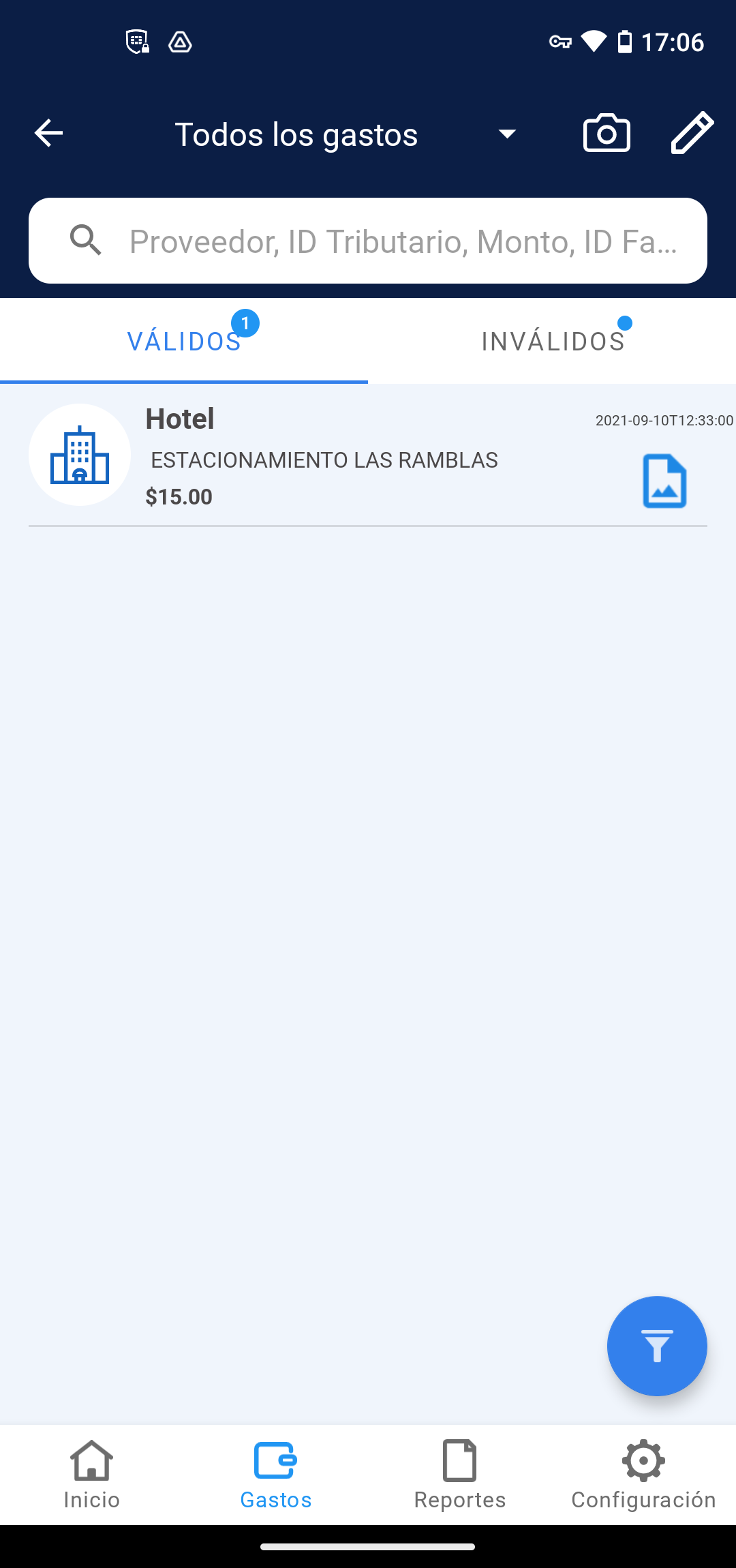Realice una acción utilizando sus gastos válidos, como agregar a reportes, clasificar gastos, ver detalles de validación, enviar por correo electrónico.
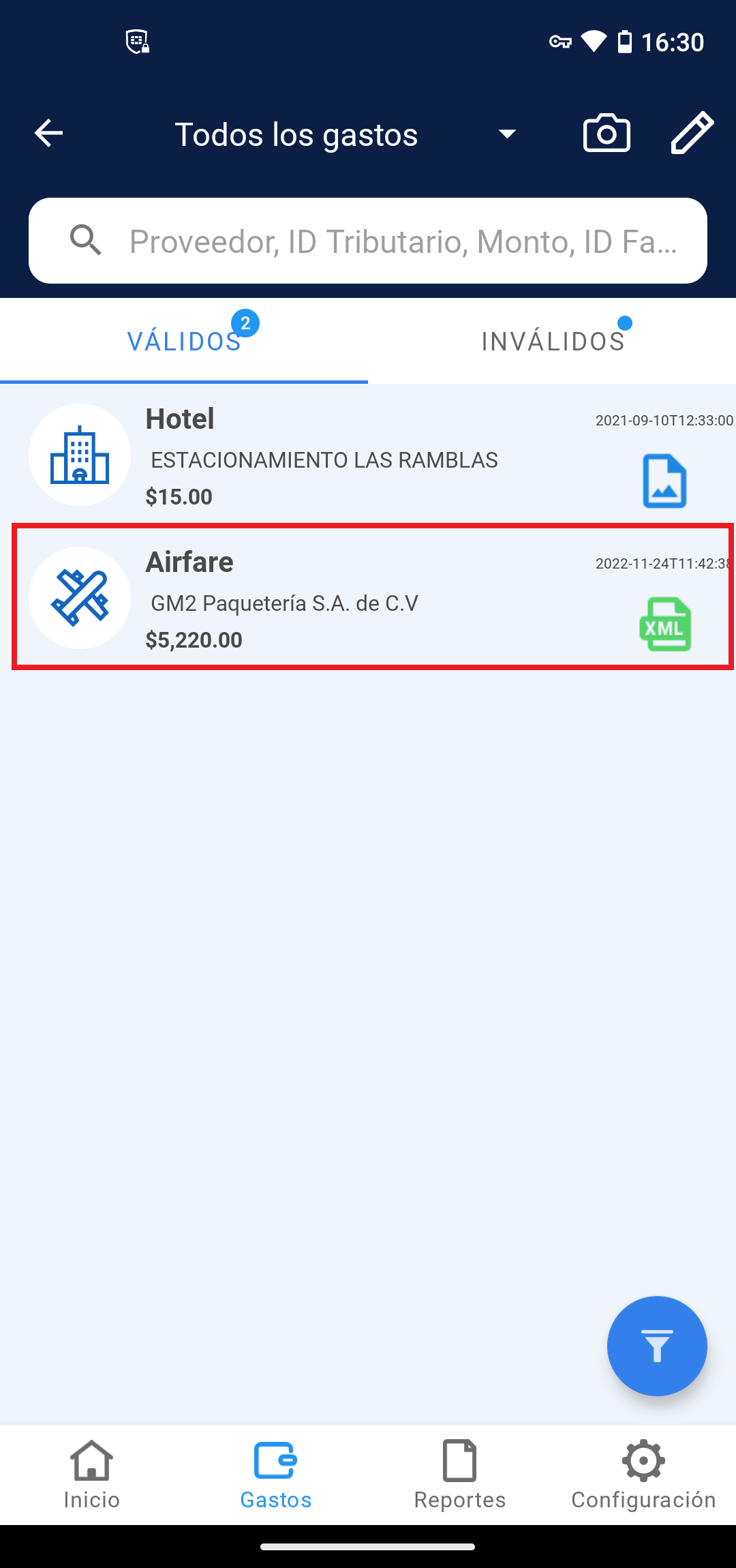 2. Dentro de los detalles del gasto, presione “Cambiar”.
2. Dentro de los detalles del gasto, presione “Cambiar”.
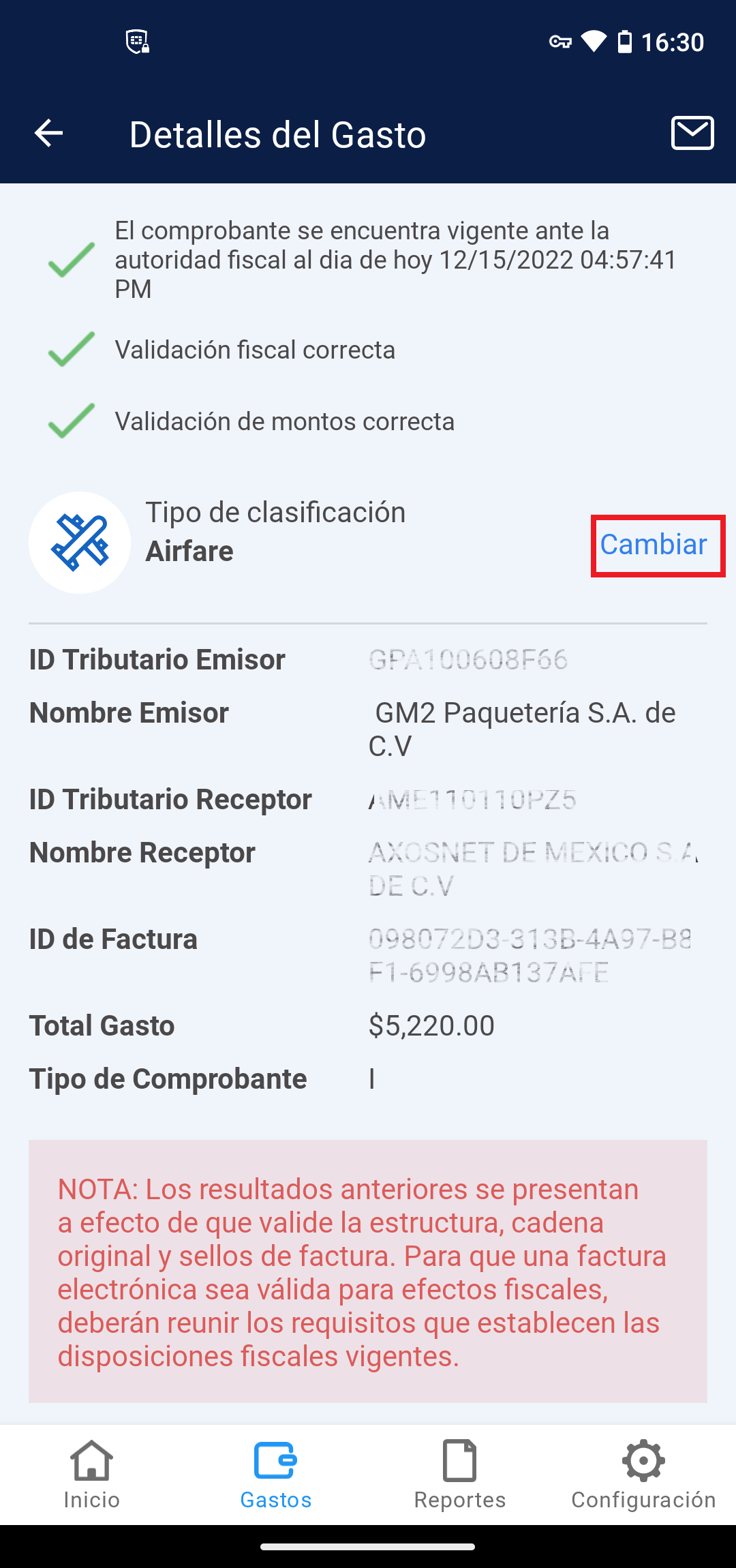 3. Se desplegará una lista con diferentes tipos de gastos; seleccione el deseado.
3. Se desplegará una lista con diferentes tipos de gastos; seleccione el deseado.
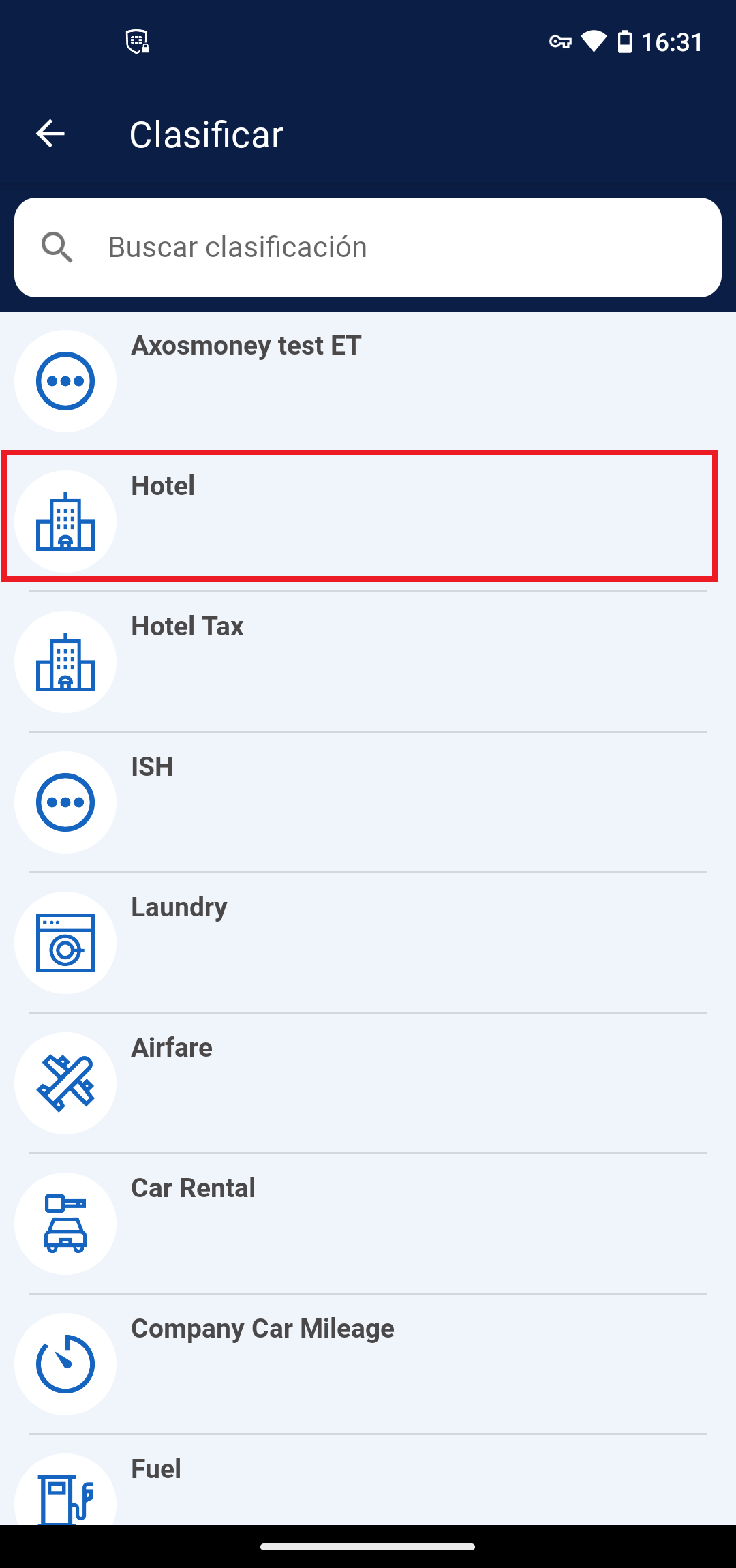 4. Volviendo a la pantalla de detalles del gasto, verá que el tipo de gasto ha cambiado.
4. Volviendo a la pantalla de detalles del gasto, verá que el tipo de gasto ha cambiado.
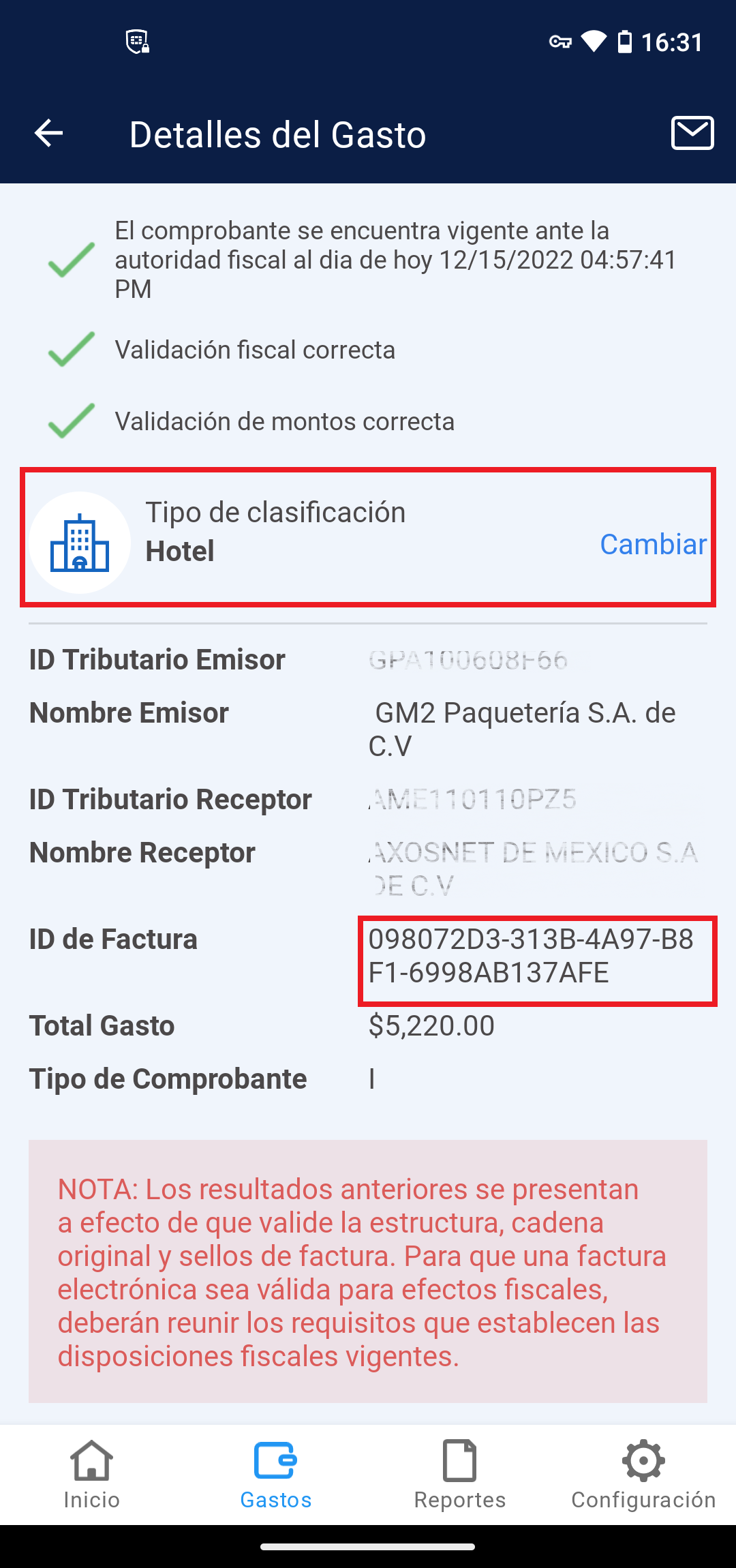 5. El cambio también se verá reflejado en la pantalla principal de “Gastos”.
5. El cambio también se verá reflejado en la pantalla principal de “Gastos”.
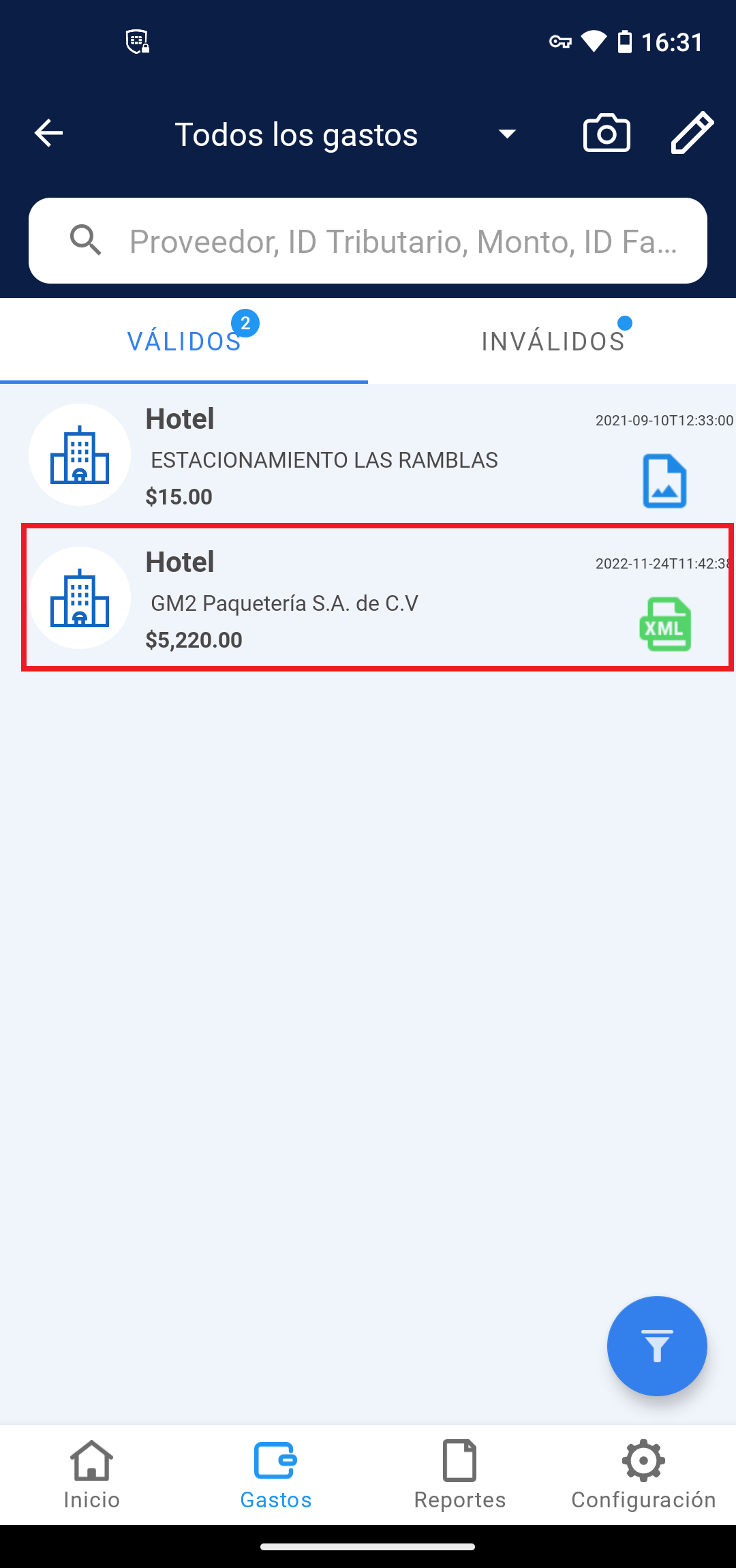
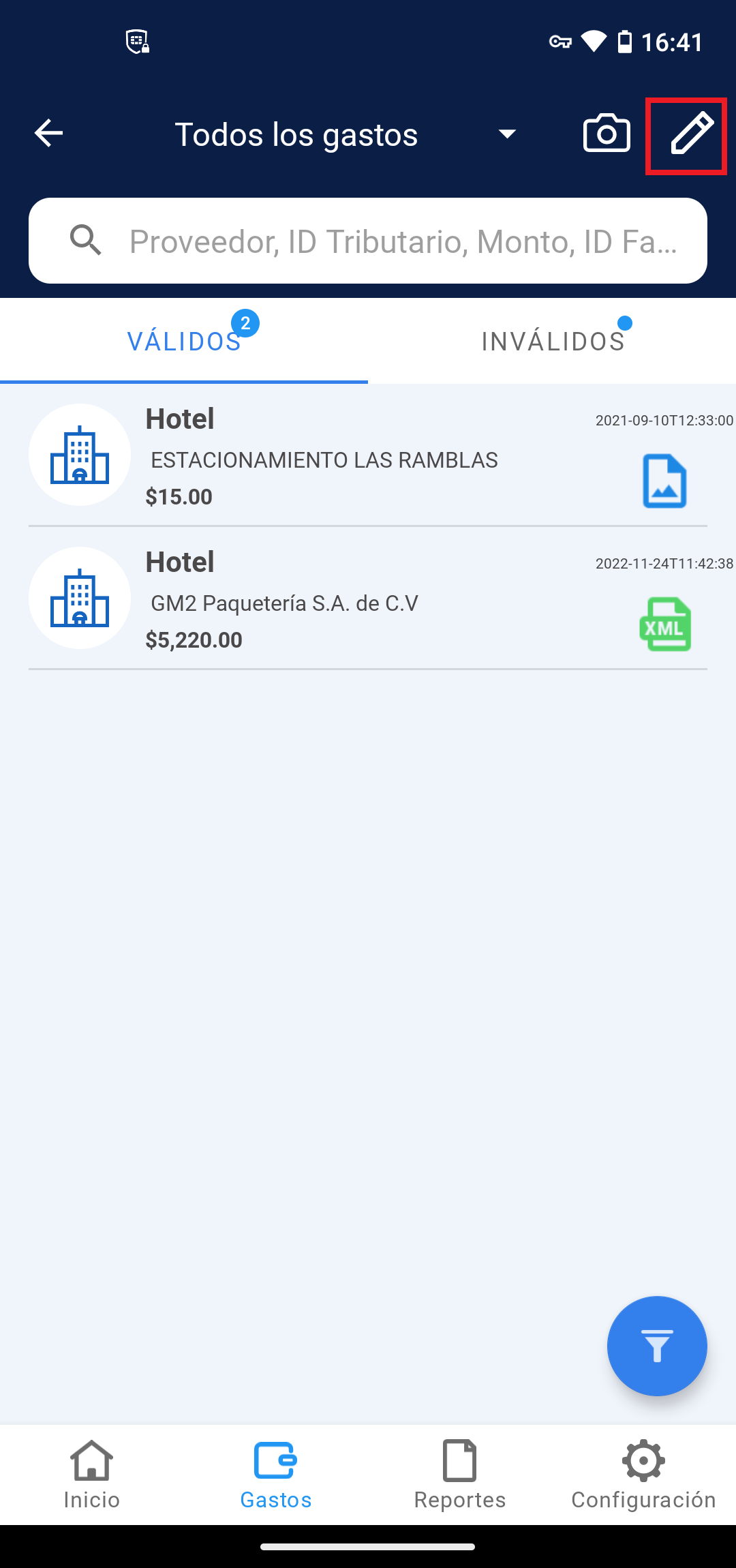 2. Seleccione el gasto deseado y haga clic en el icono de más.
2. Seleccione el gasto deseado y haga clic en el icono de más.
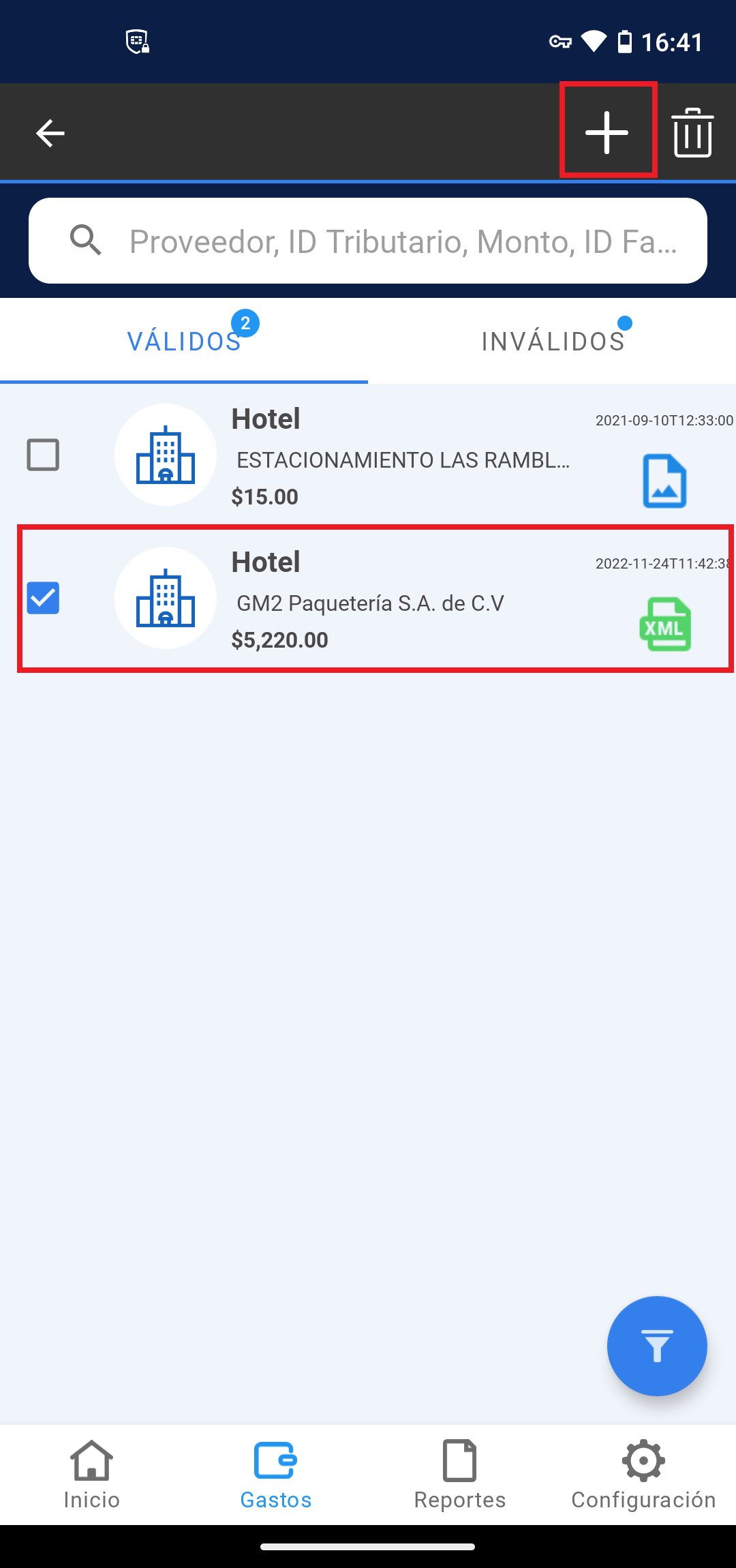 3. Haga clic en la opción “Crear Reporte”.
3. Haga clic en la opción “Crear Reporte”.
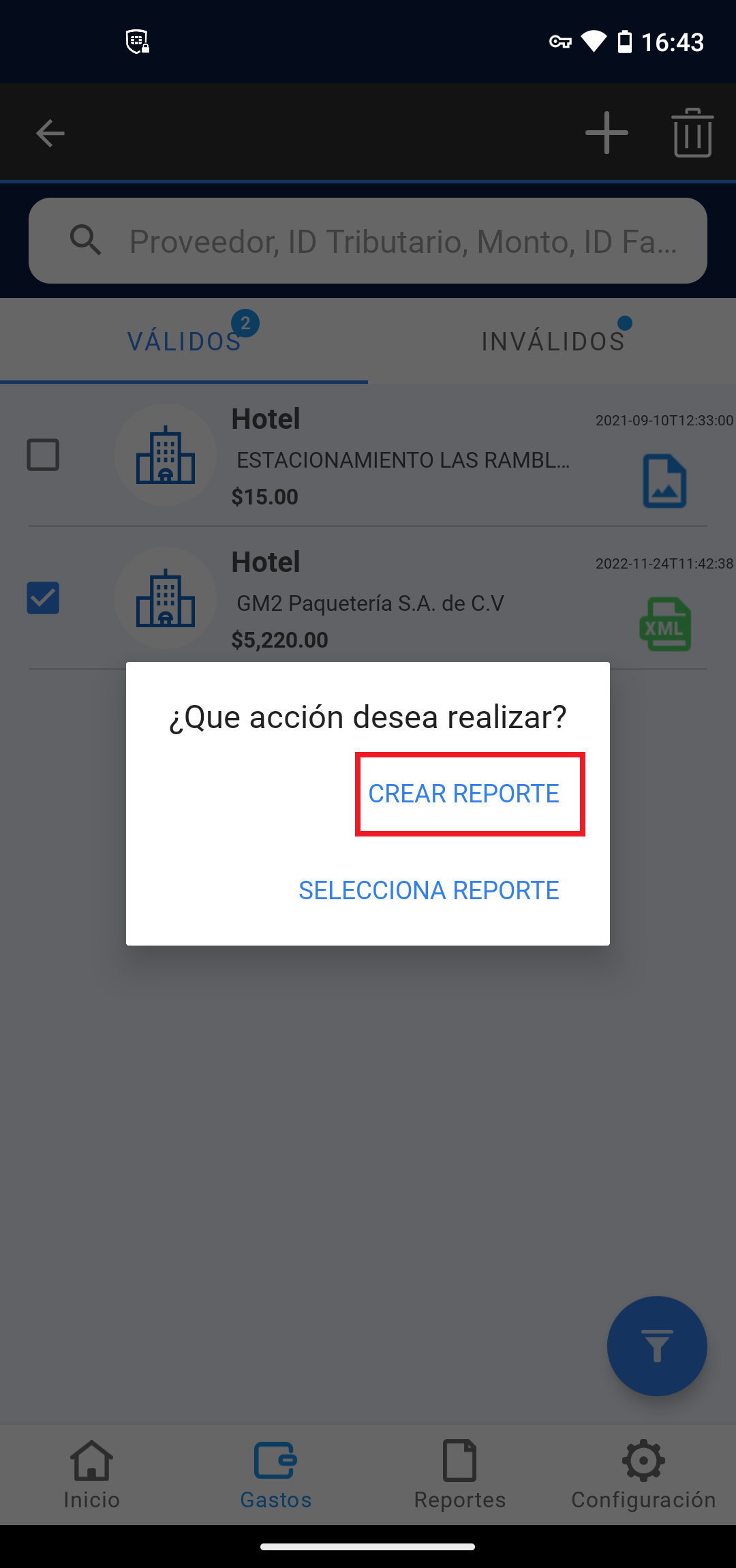 4. Ingrese un nombre para el reporte y presione “Crear”.
4. Ingrese un nombre para el reporte y presione “Crear”.
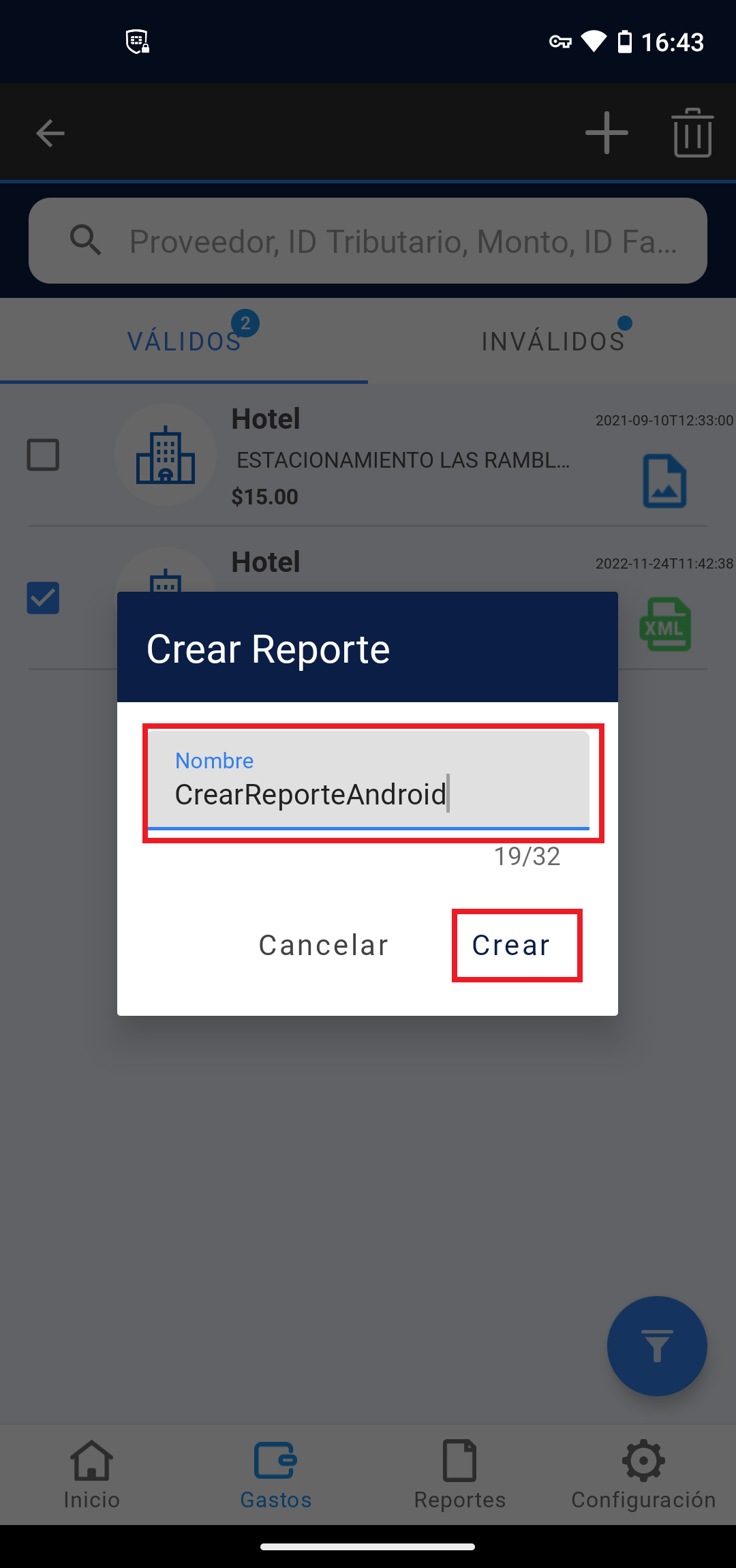 5. Inmediatamente aparecerá un mensaje indicando el número de gastos que se están agregando al reporte.
5. Inmediatamente aparecerá un mensaje indicando el número de gastos que se están agregando al reporte.
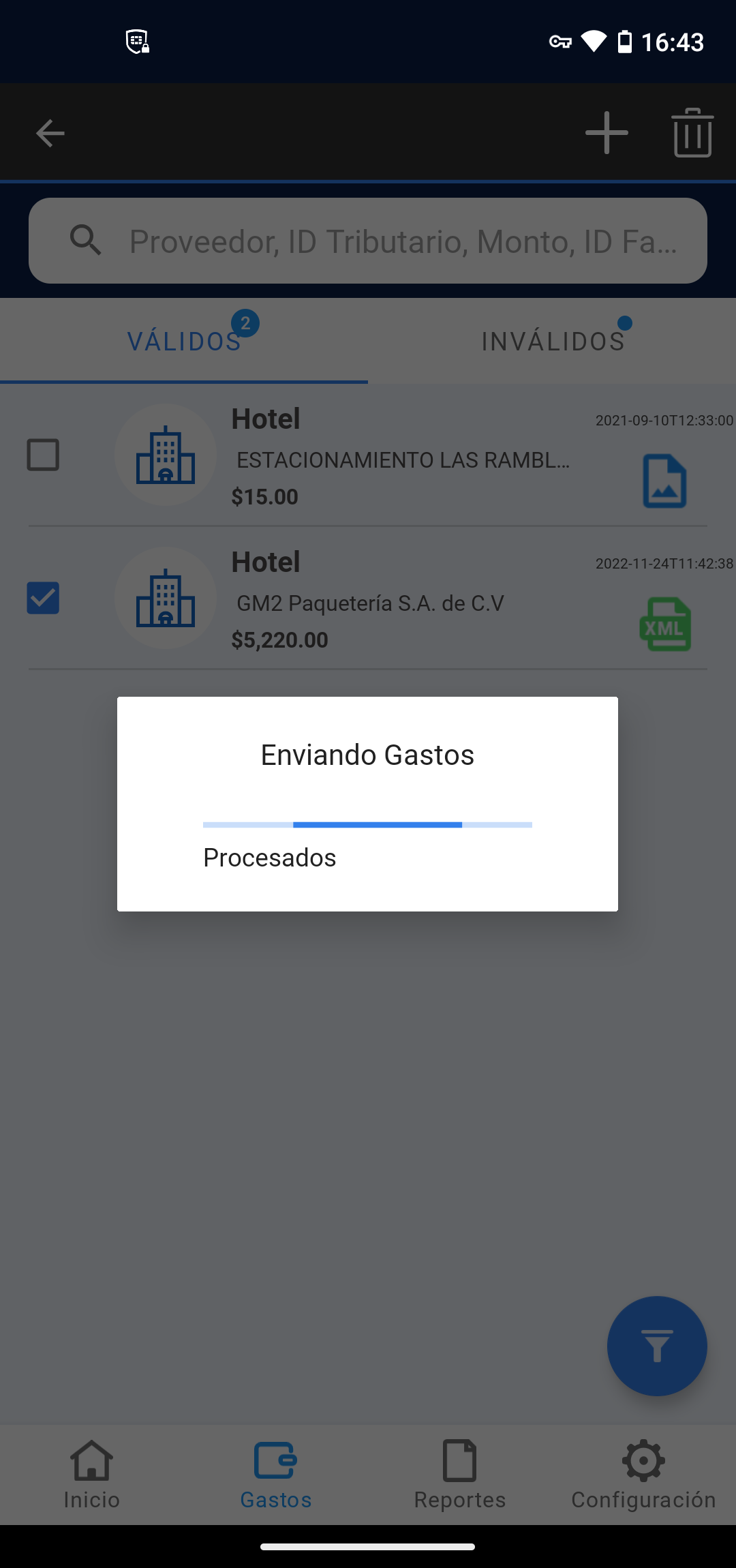 6. Mostrará un mensaje diciendo que los gastos se agregaron correctamente al reporte. Haga clic en “Entendido” para continuar.
6. Mostrará un mensaje diciendo que los gastos se agregaron correctamente al reporte. Haga clic en “Entendido” para continuar.
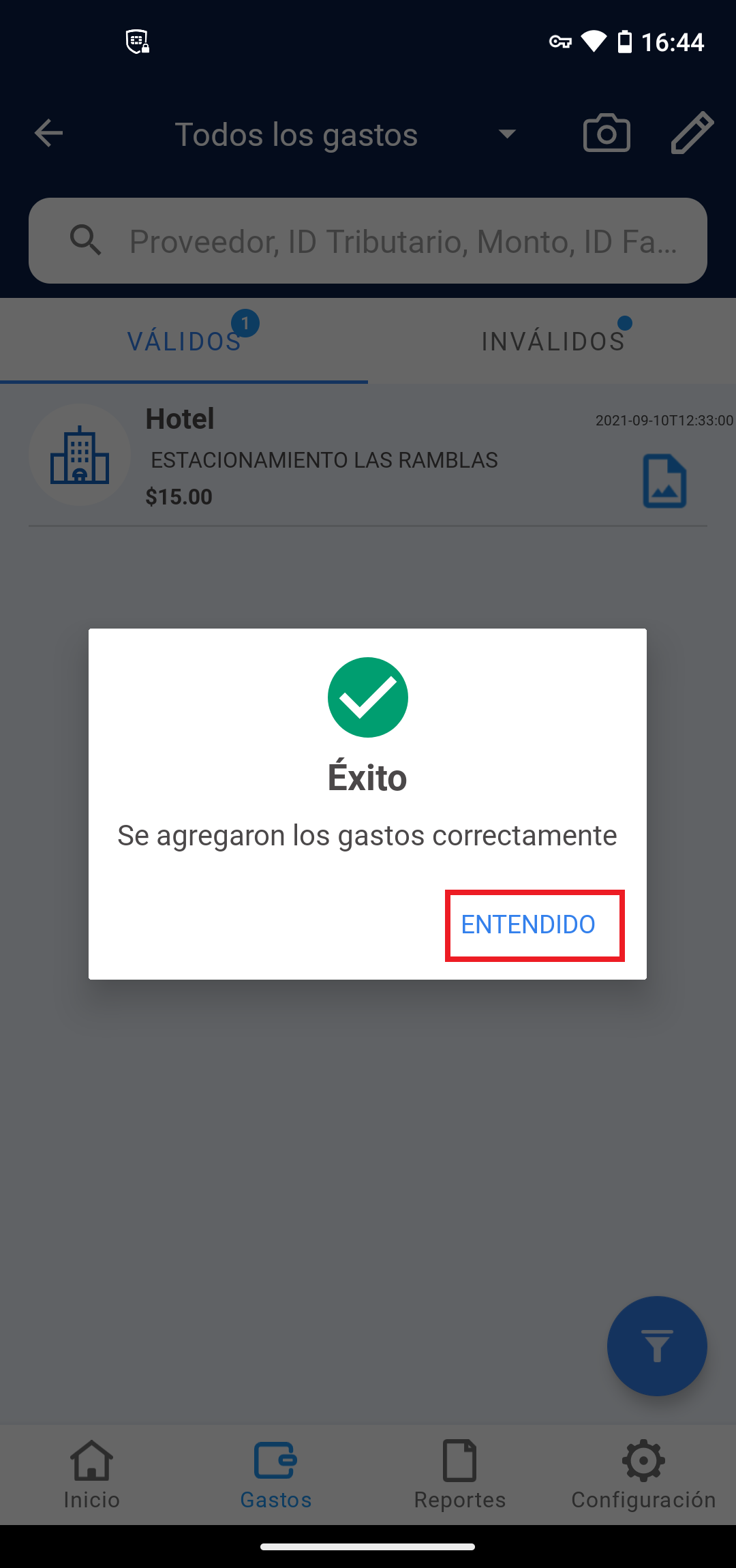 7. El reporte creado aparecerá en el menú “Reportes”.
7. El reporte creado aparecerá en el menú “Reportes”.
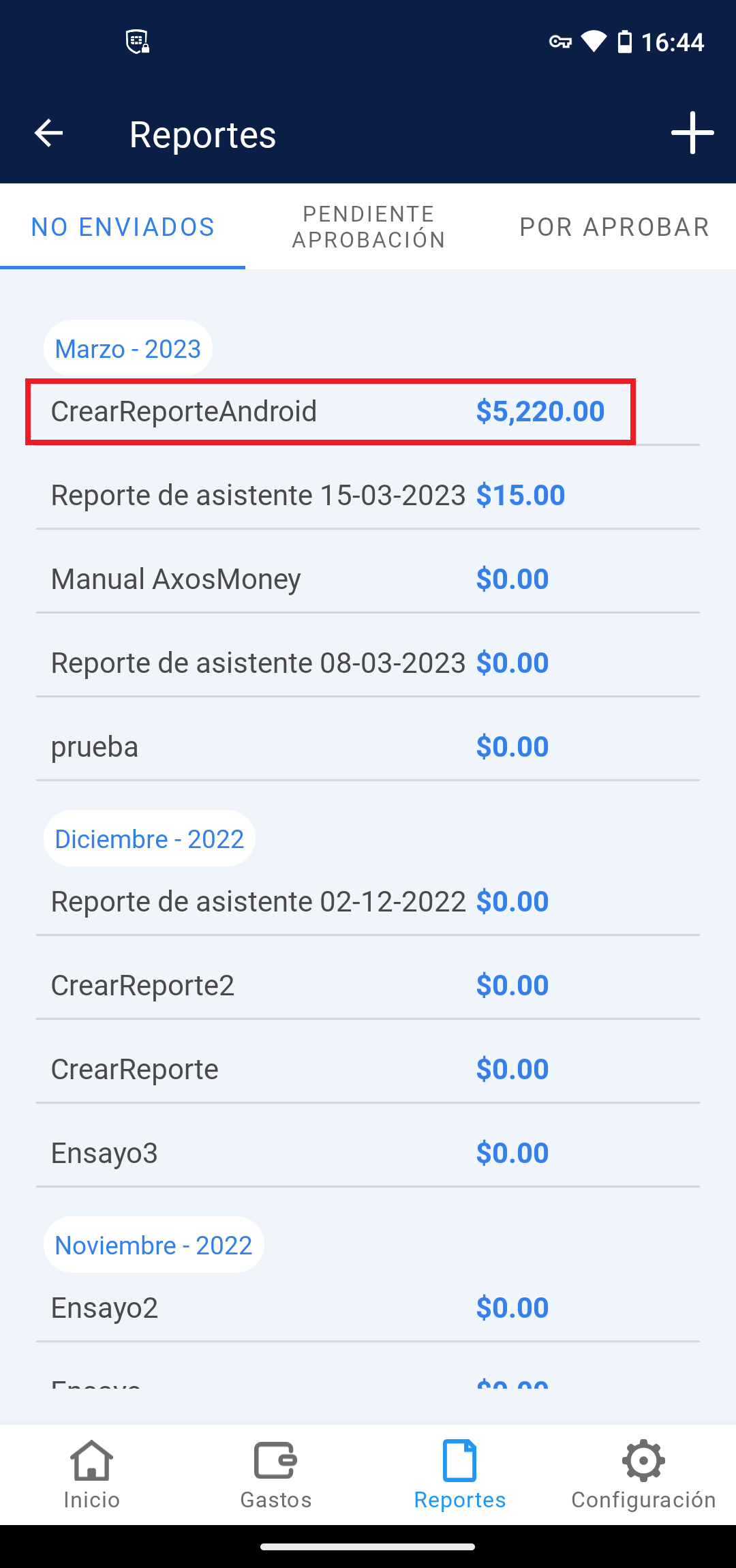 8. Al abrir el reporte, confirmará que el gasto seleccionado está allí.
8. Al abrir el reporte, confirmará que el gasto seleccionado está allí.
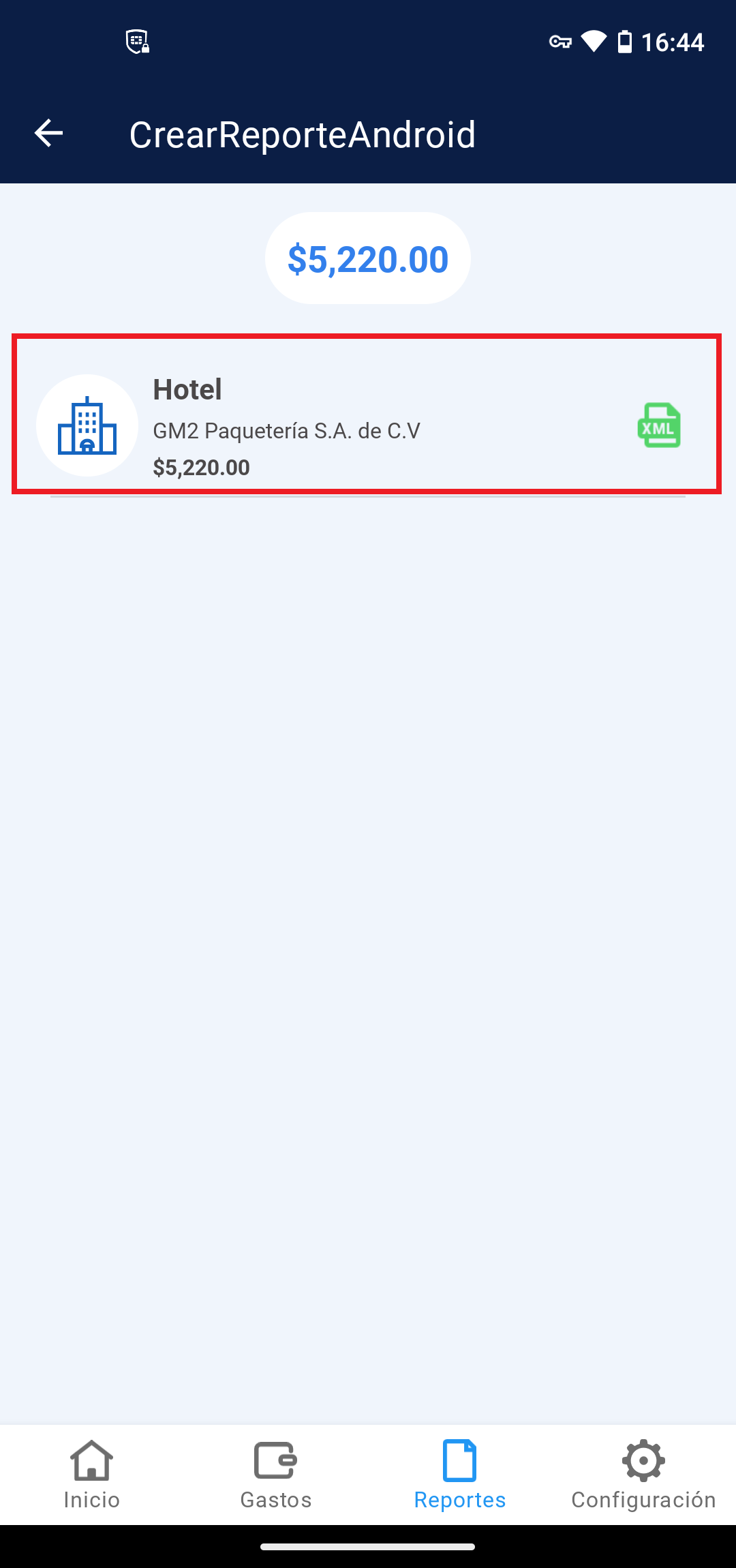
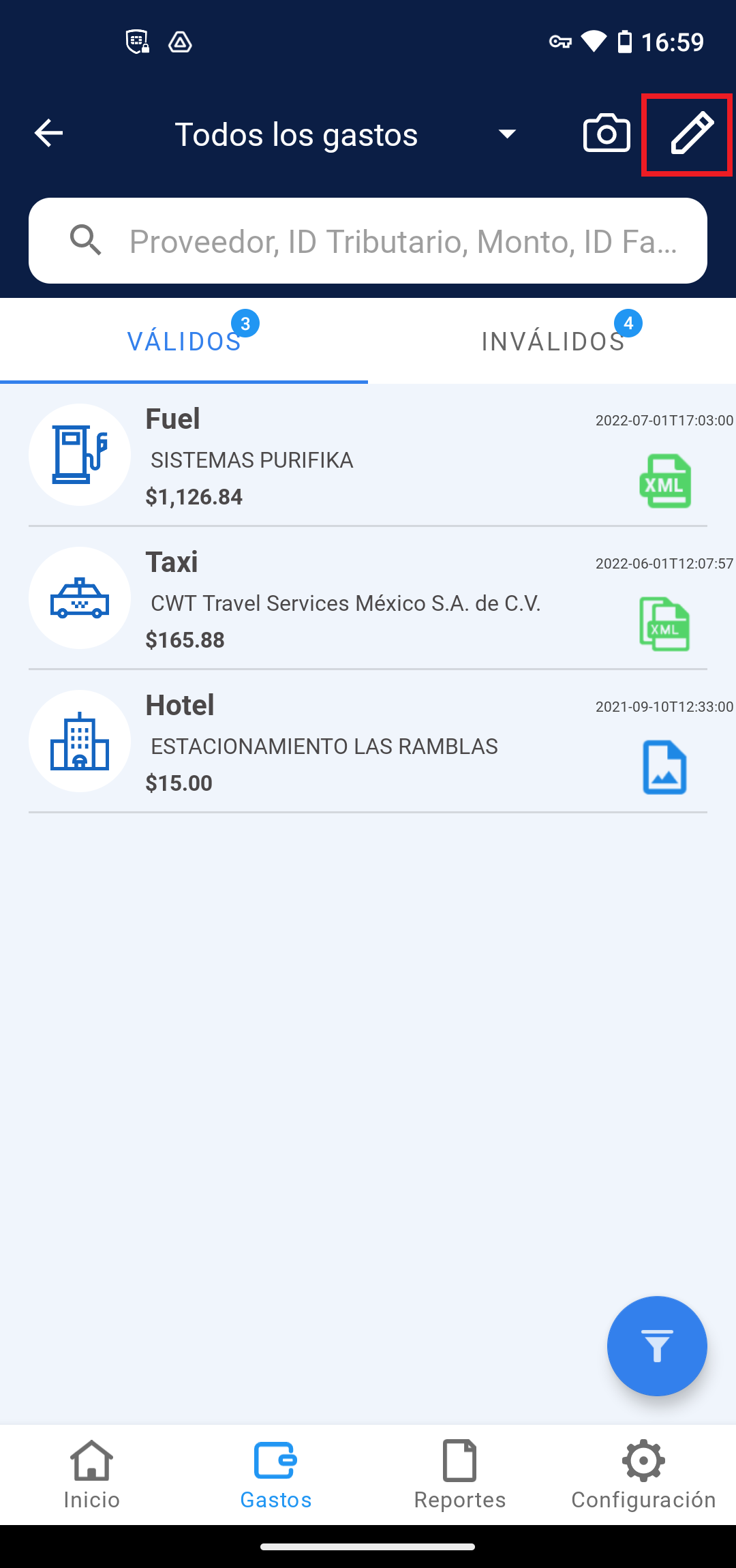 2. Seleccione el gasto deseado y haga clic en el icono más.
2. Seleccione el gasto deseado y haga clic en el icono más.
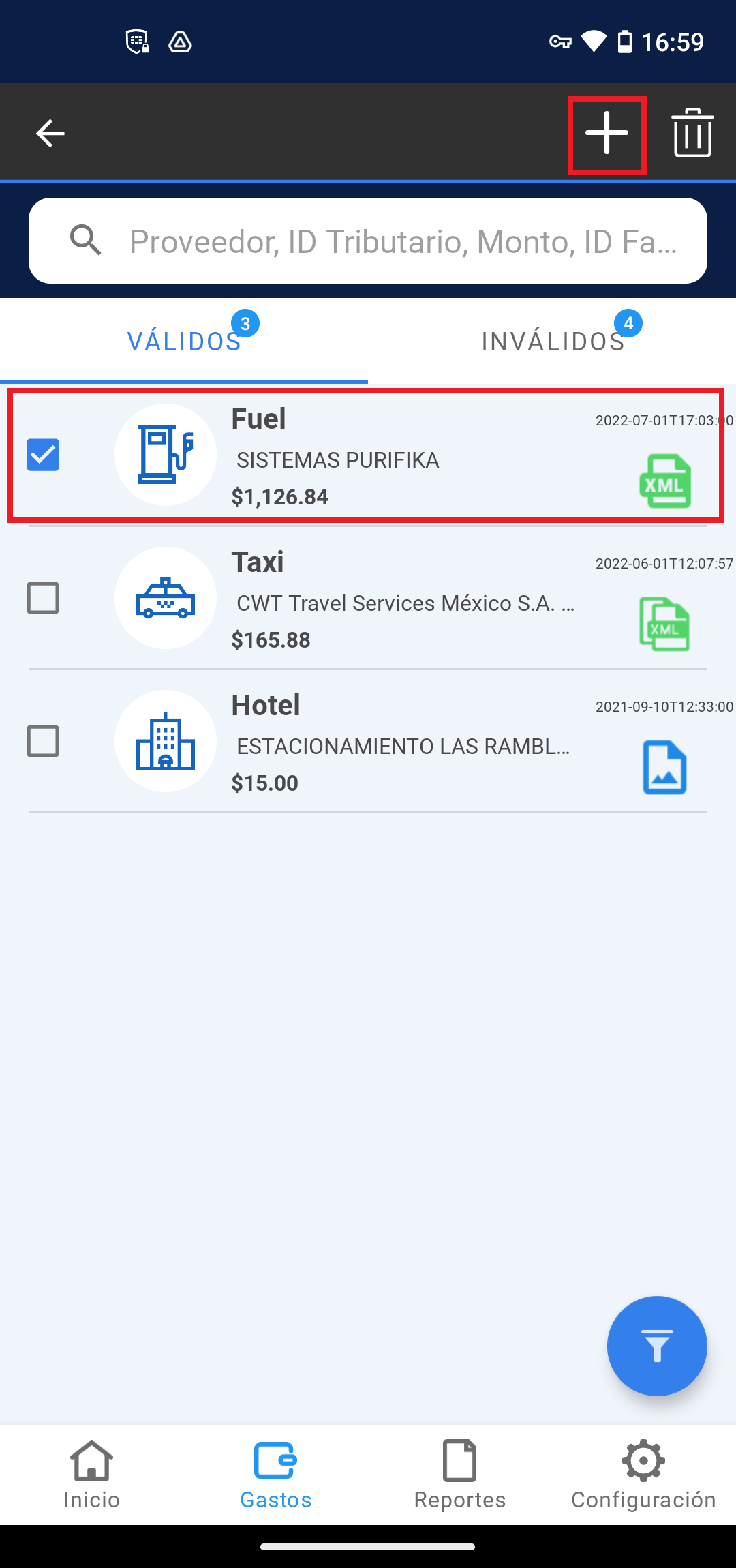 3. Haga clic en “Seleccionar Reporte”.
3. Haga clic en “Seleccionar Reporte”.
 4. Seleccione el reporte al que desea agregar el gasto.
4. Seleccione el reporte al que desea agregar el gasto.
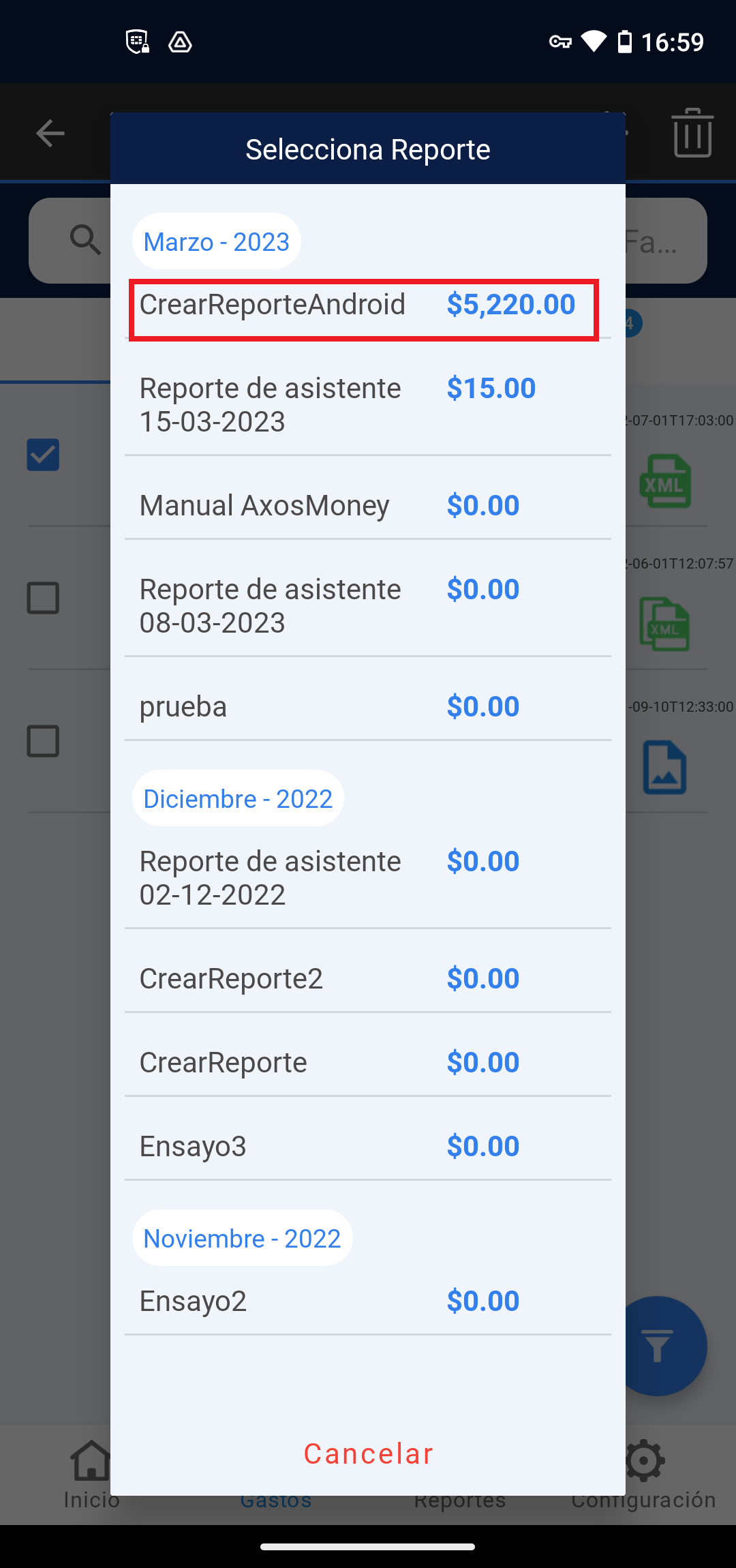 5. Un mensaje indicará la cantidad de gastos que se están agregando al reporte.
5. Un mensaje indicará la cantidad de gastos que se están agregando al reporte.
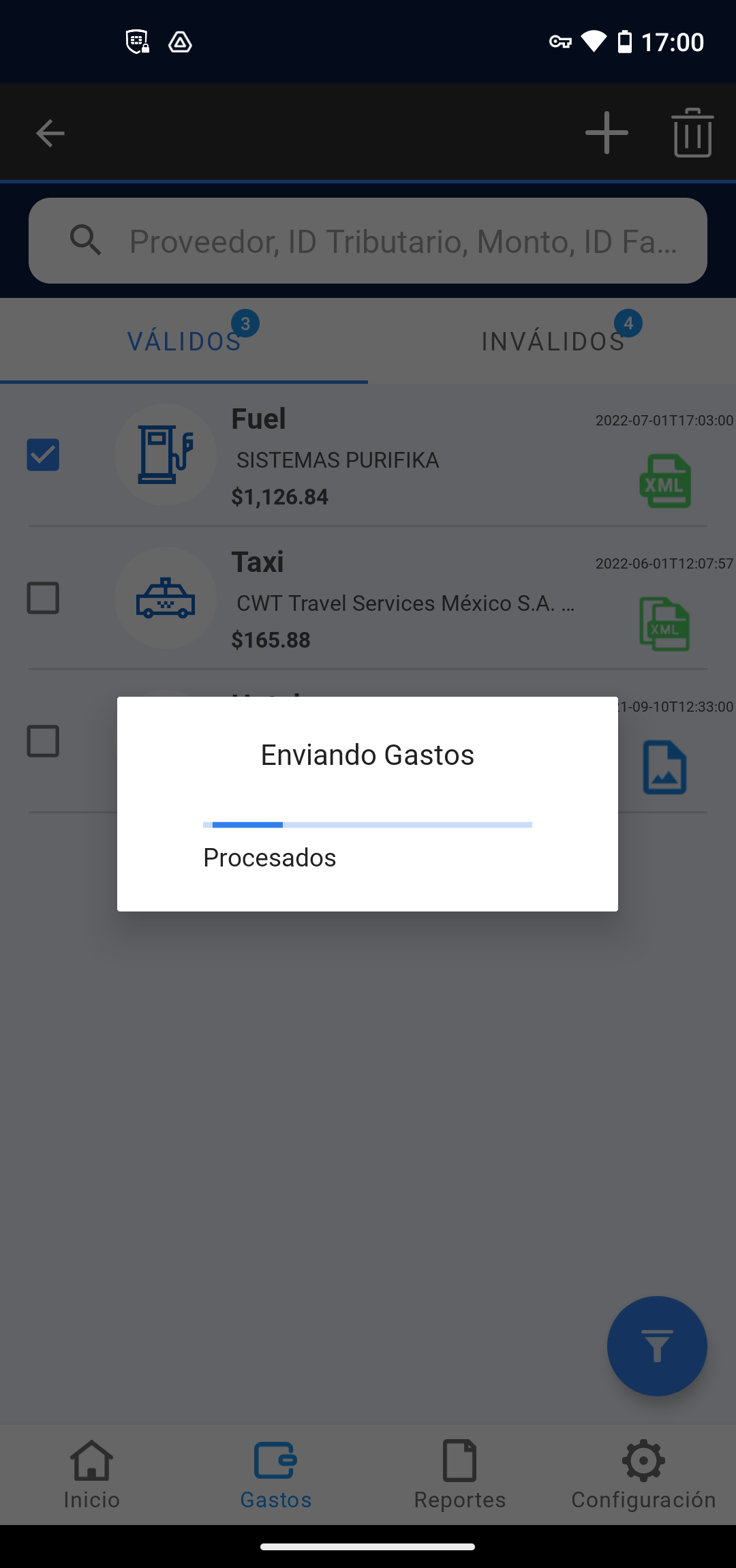 6. Mostrará un mensaje diciendo que los gastos se agregaron correctamente al reporte. Haga clic en “Entendido” para continuar.
6. Mostrará un mensaje diciendo que los gastos se agregaron correctamente al reporte. Haga clic en “Entendido” para continuar.
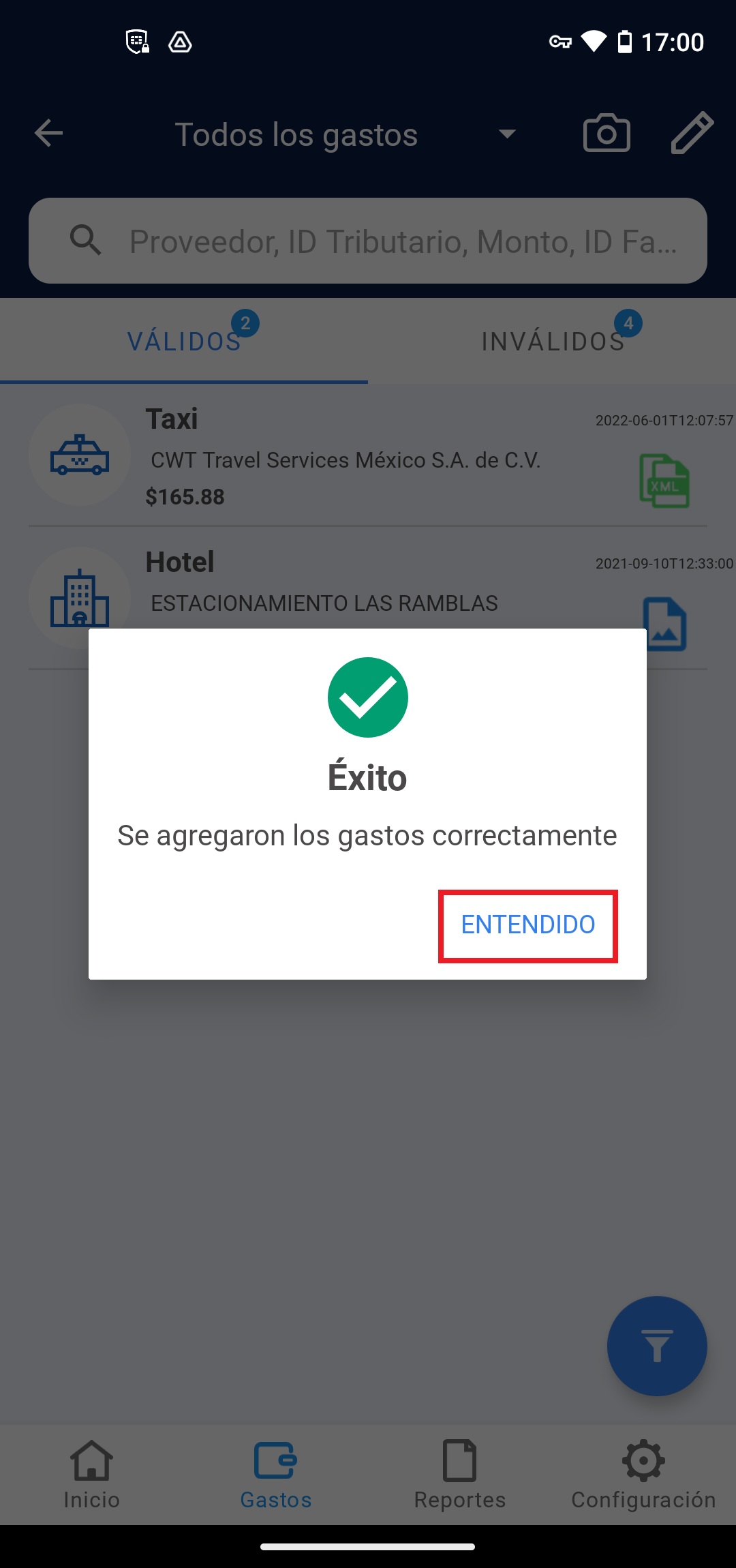 7. El reporte creado aparecerá en el menú “Reportes”.
7. El reporte creado aparecerá en el menú “Reportes”.
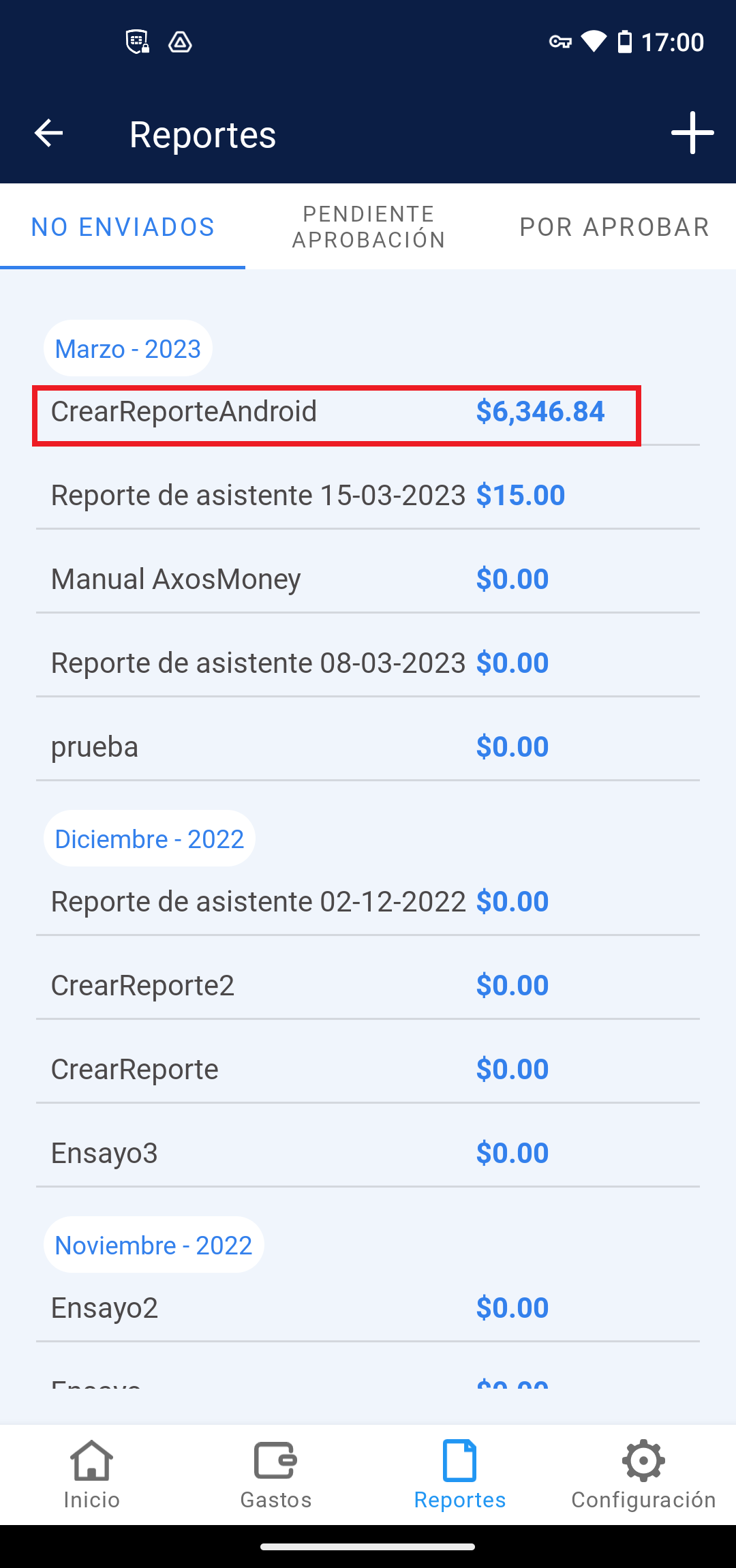 8. Al abrir el reporte, confirmará que el gasto seleccionado está allí.
8. Al abrir el reporte, confirmará que el gasto seleccionado está allí.
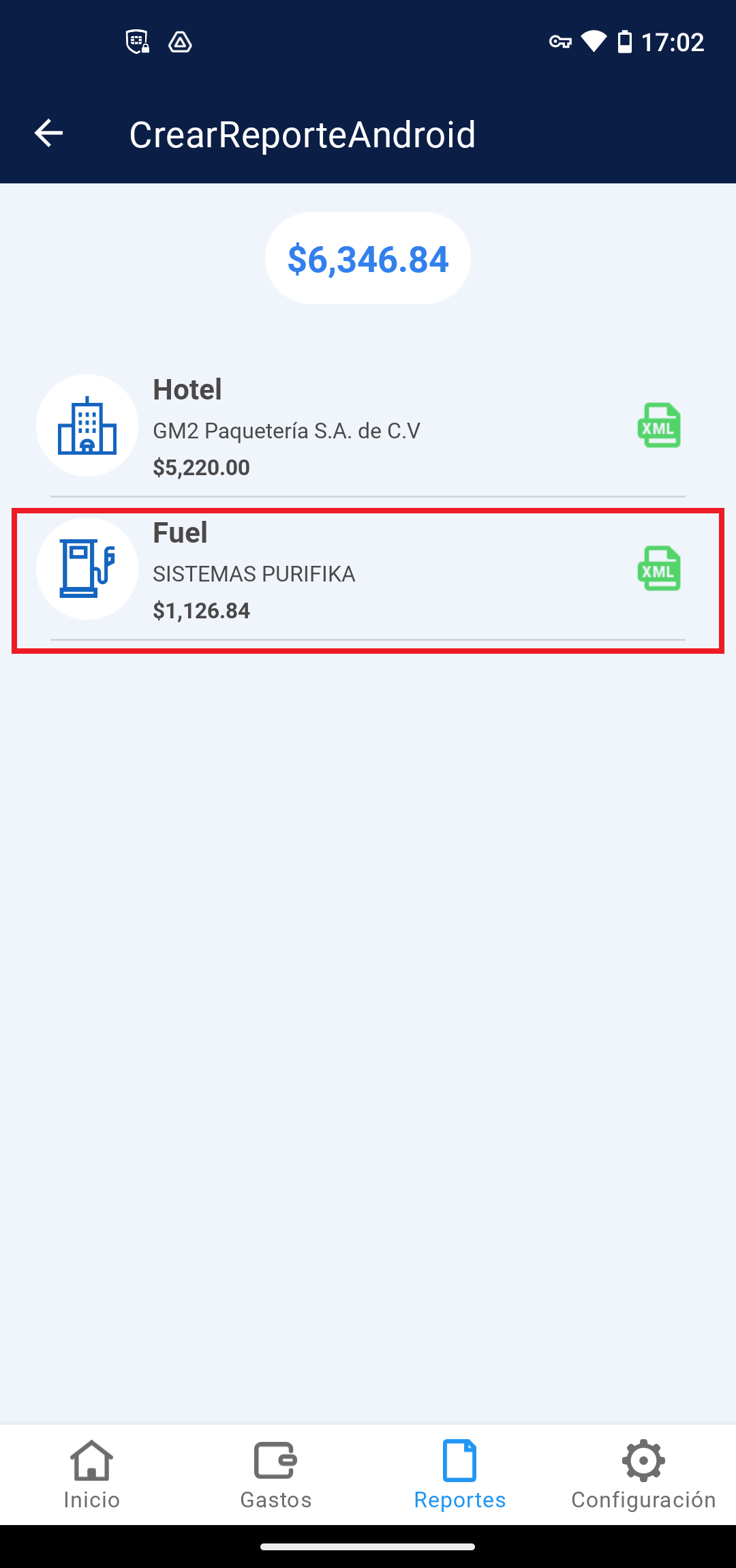
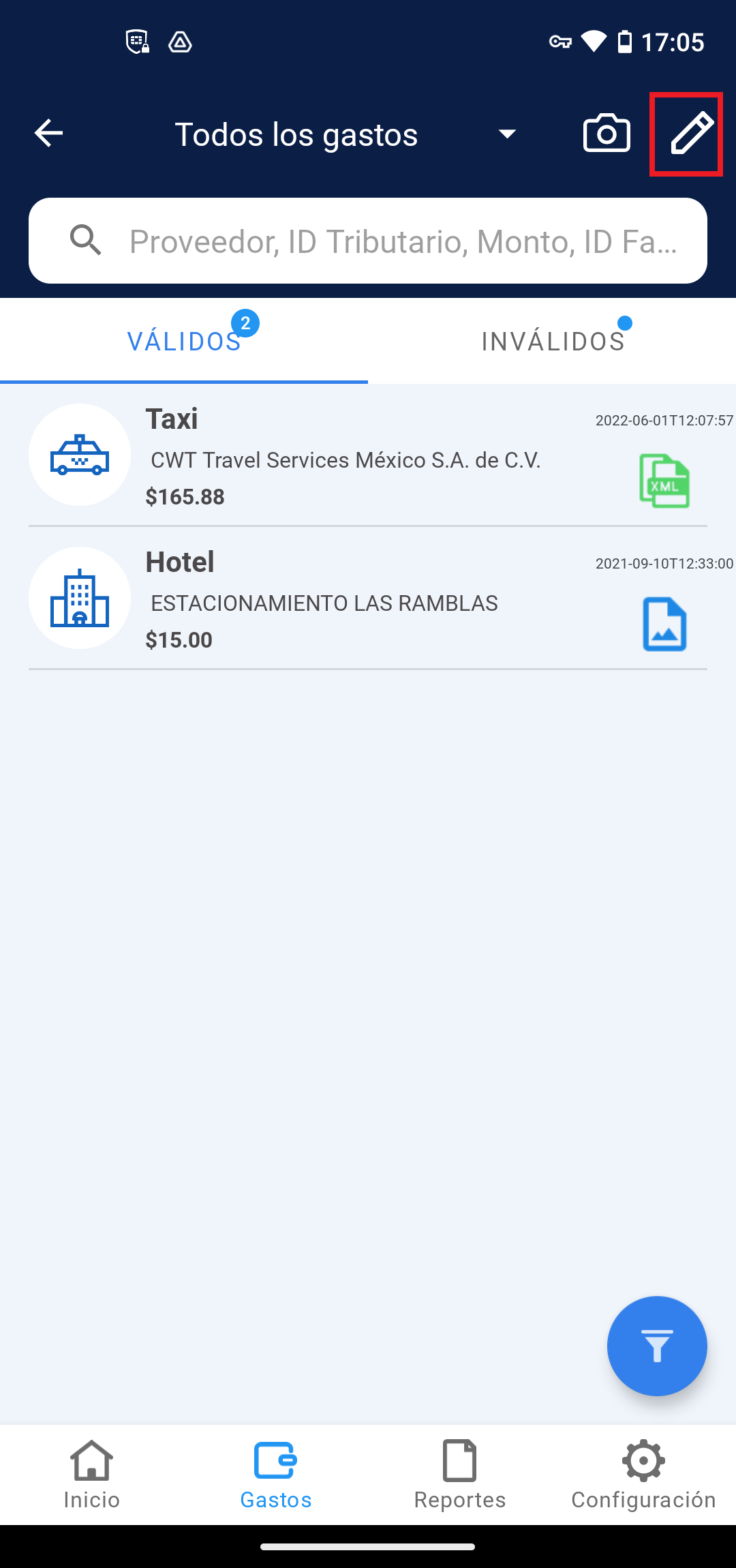 2. Seleccione el gasto deseado y presione el icono eliminar.
2. Seleccione el gasto deseado y presione el icono eliminar.
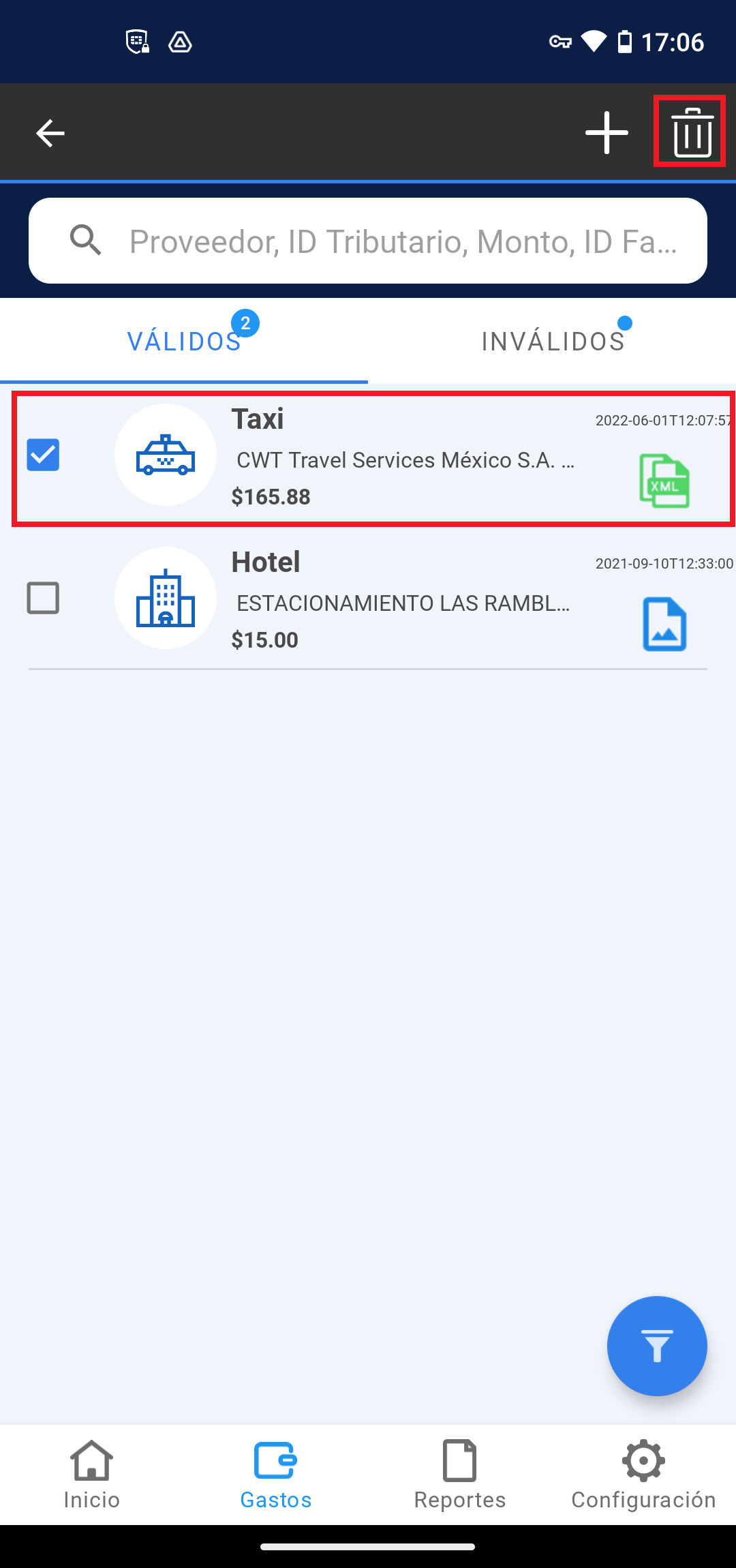 3. La aplicación le pedirá que confirme y haga clic en “Confirmar” para continuar.
3. La aplicación le pedirá que confirme y haga clic en “Confirmar” para continuar.
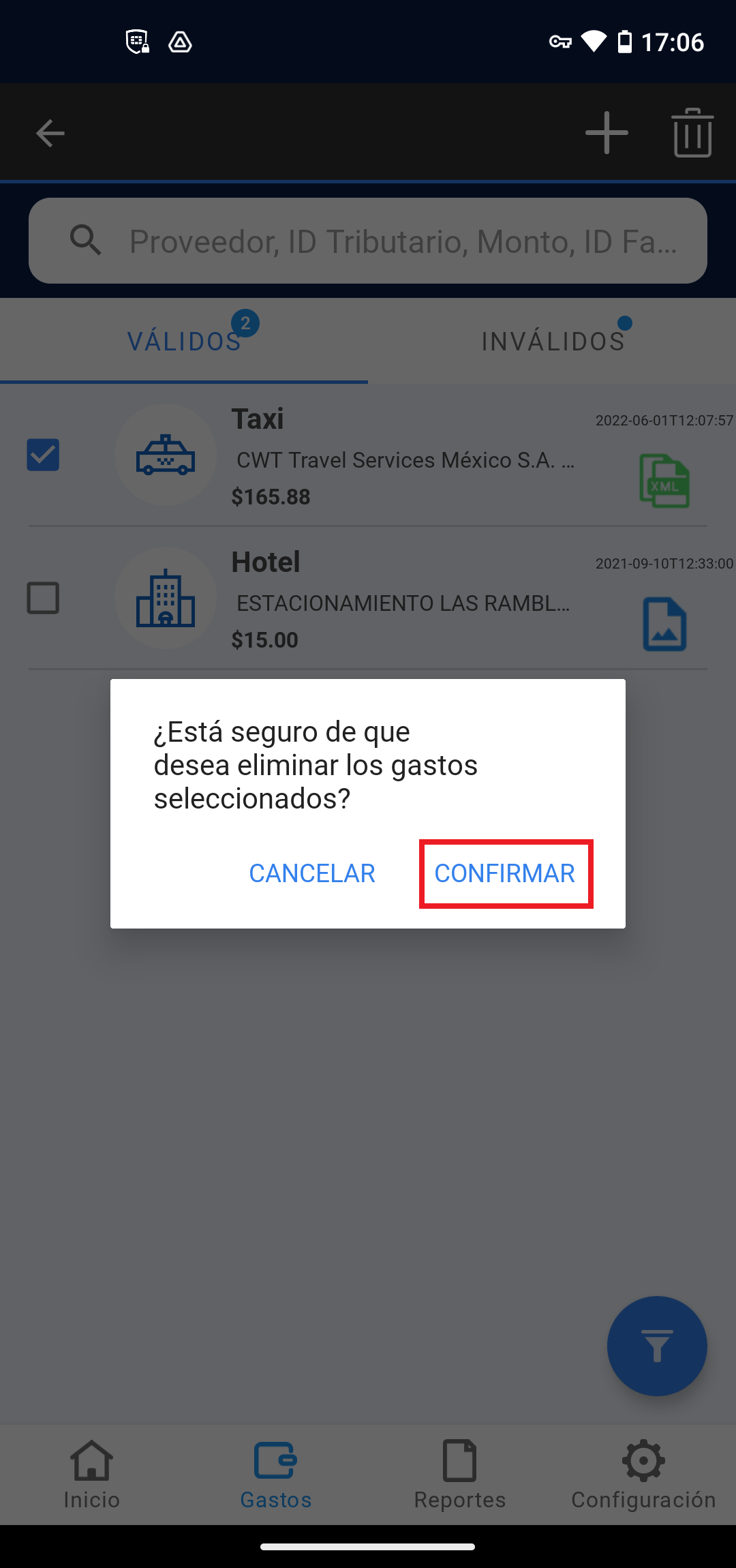 4. Después de unos segundos, el gasto se eliminará.
4. Después de unos segundos, el gasto se eliminará.
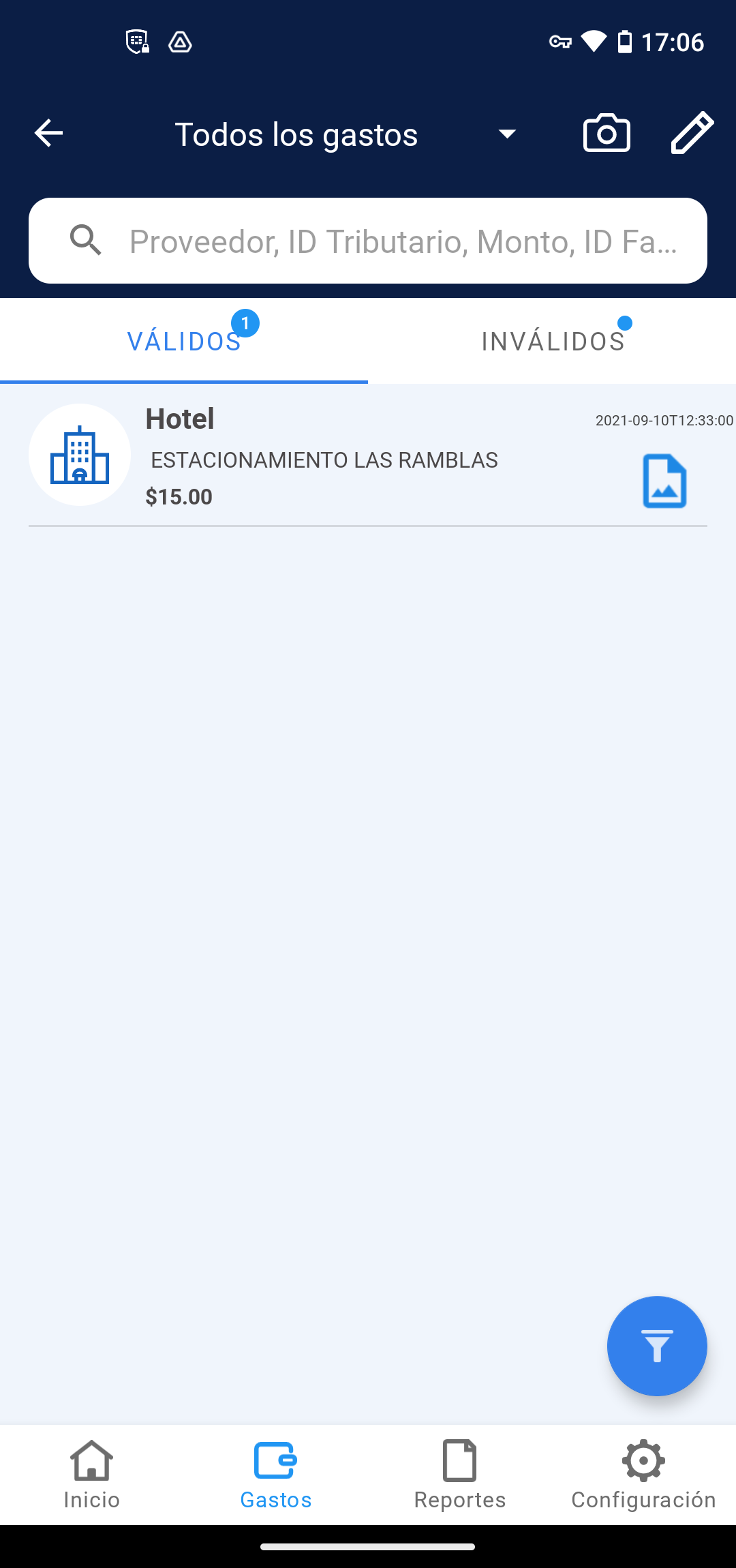
CLASIFICAR UN GASTO
Un gasto necesita ser validado y clasificado antes de usarlo. AxosMoney da una propuesta del tipo de gasto con base al documento CFDi, pero el usuario puede clasificarlo a su conveniencia. 1. Accede al menú “Gastos” y selecciona un gasto.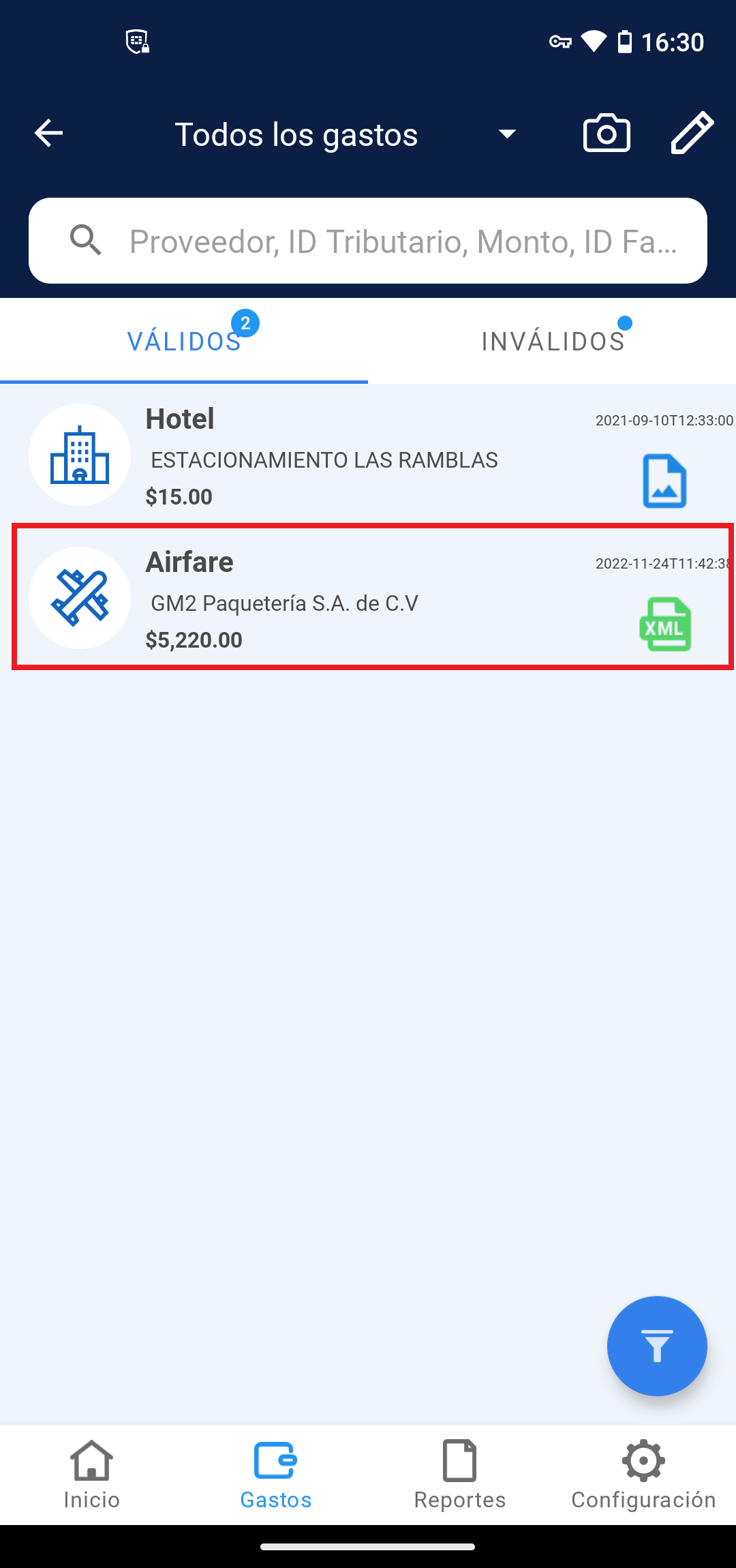 2. Dentro de los detalles del gasto, presione “Cambiar”.
2. Dentro de los detalles del gasto, presione “Cambiar”.
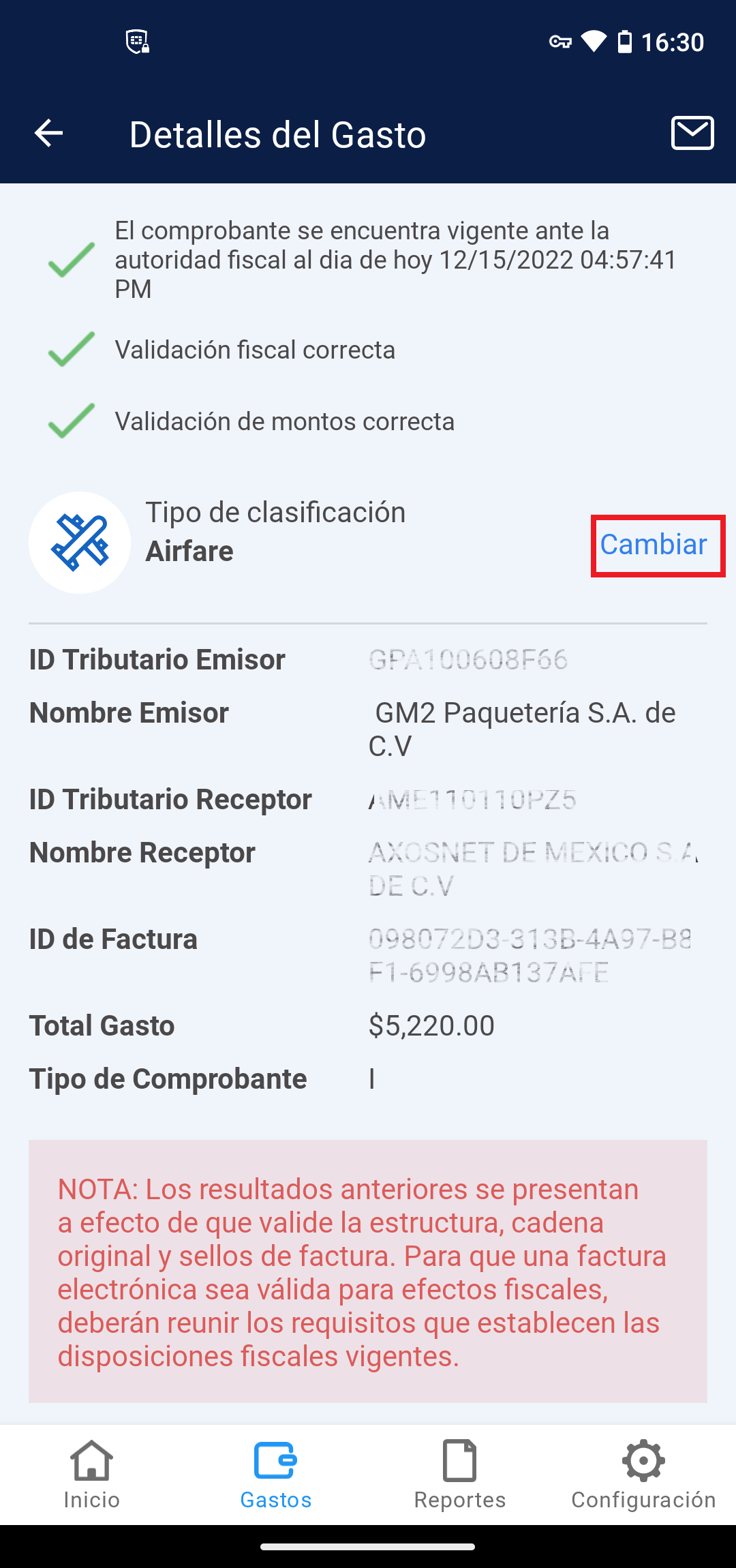 3. Se desplegará una lista con diferentes tipos de gastos; seleccione el deseado.
3. Se desplegará una lista con diferentes tipos de gastos; seleccione el deseado.
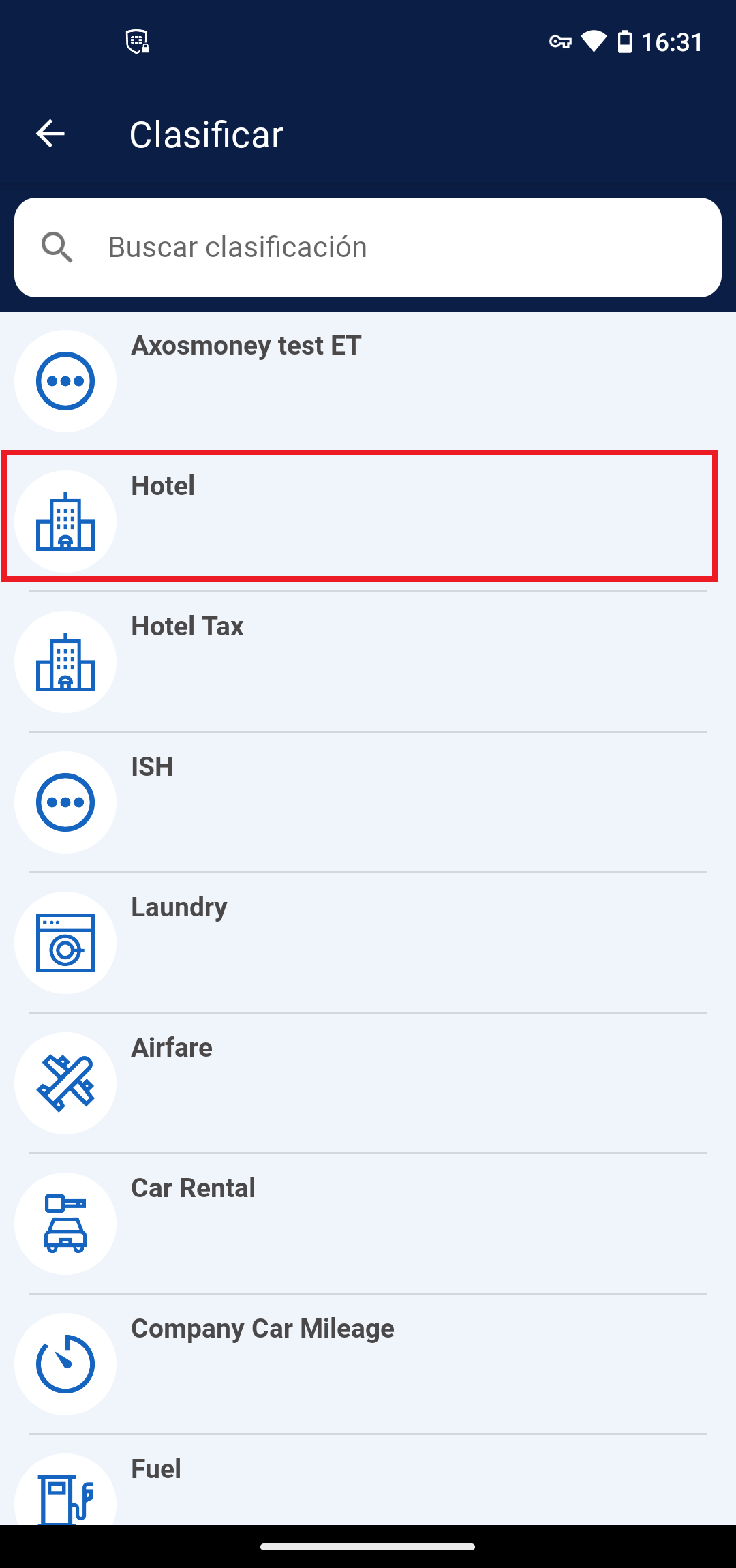 4. Volviendo a la pantalla de detalles del gasto, verá que el tipo de gasto ha cambiado.
4. Volviendo a la pantalla de detalles del gasto, verá que el tipo de gasto ha cambiado.
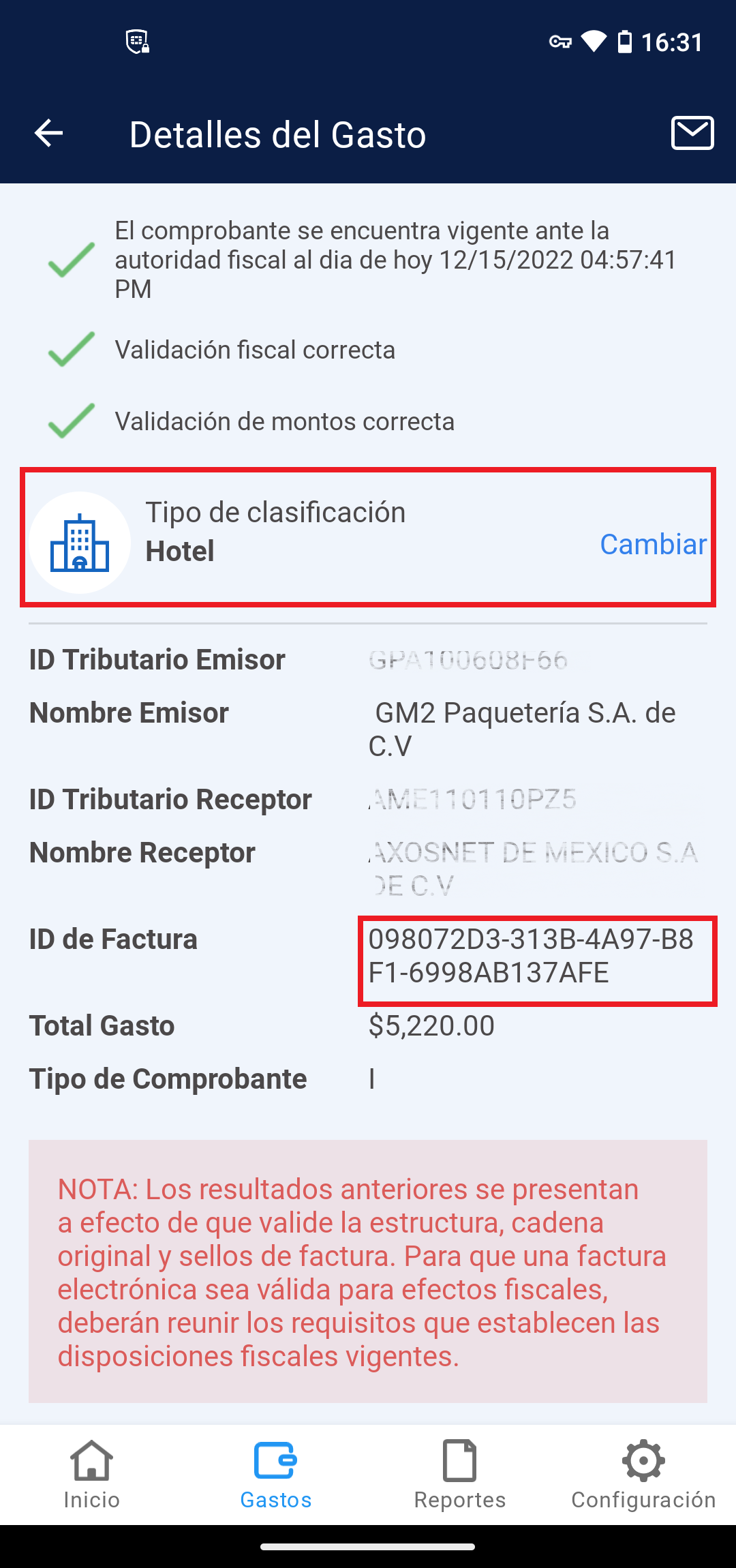 5. El cambio también se verá reflejado en la pantalla principal de “Gastos”.
5. El cambio también se verá reflejado en la pantalla principal de “Gastos”.
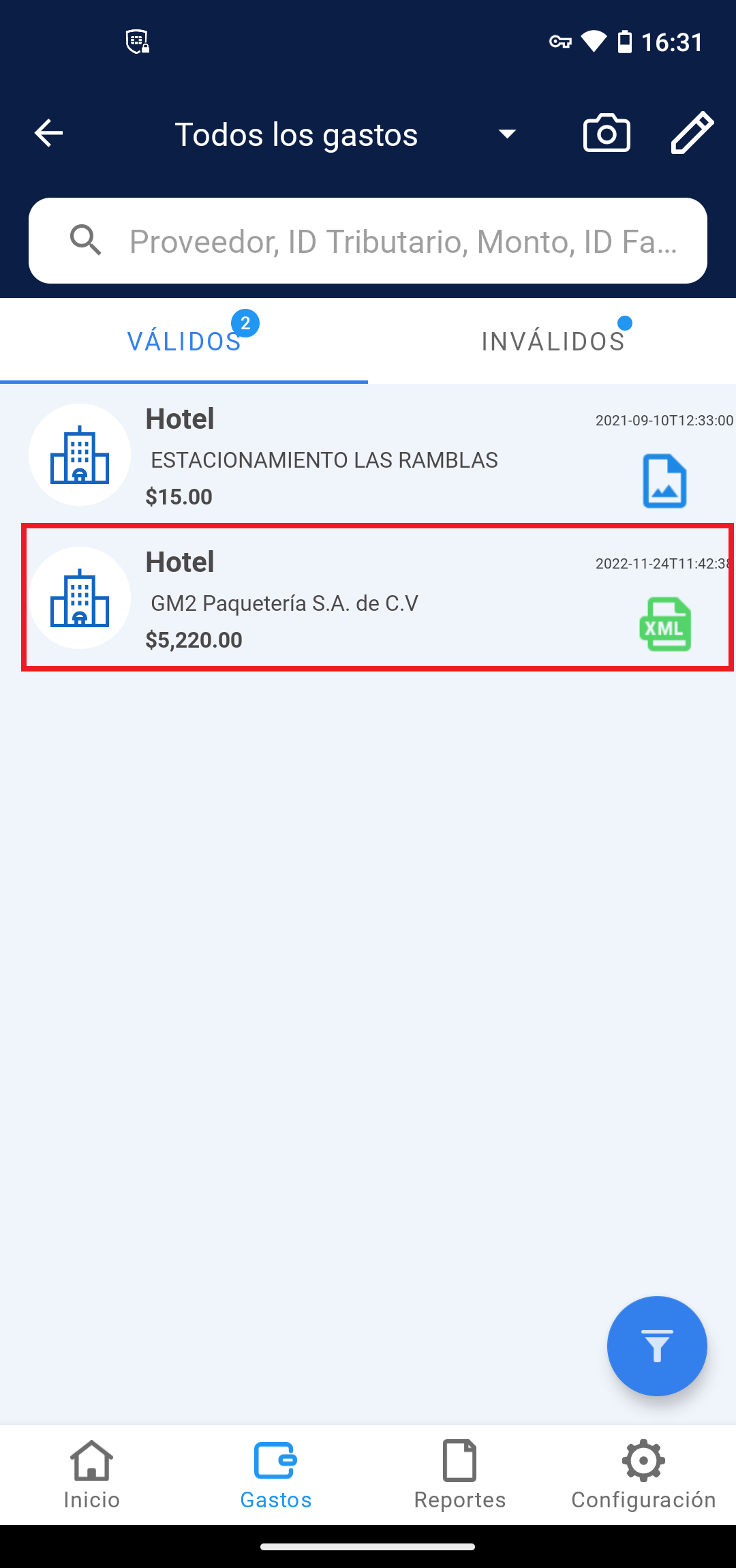
AGREGAR GASTOS A UN NUEVO REPORTE.
Agregue gastos y cree un nuevo reporte al mismo tiempo siguiendo los pasos descritos en esta sección. 1. En el menú “Gastos”, haga clic en el icono editar.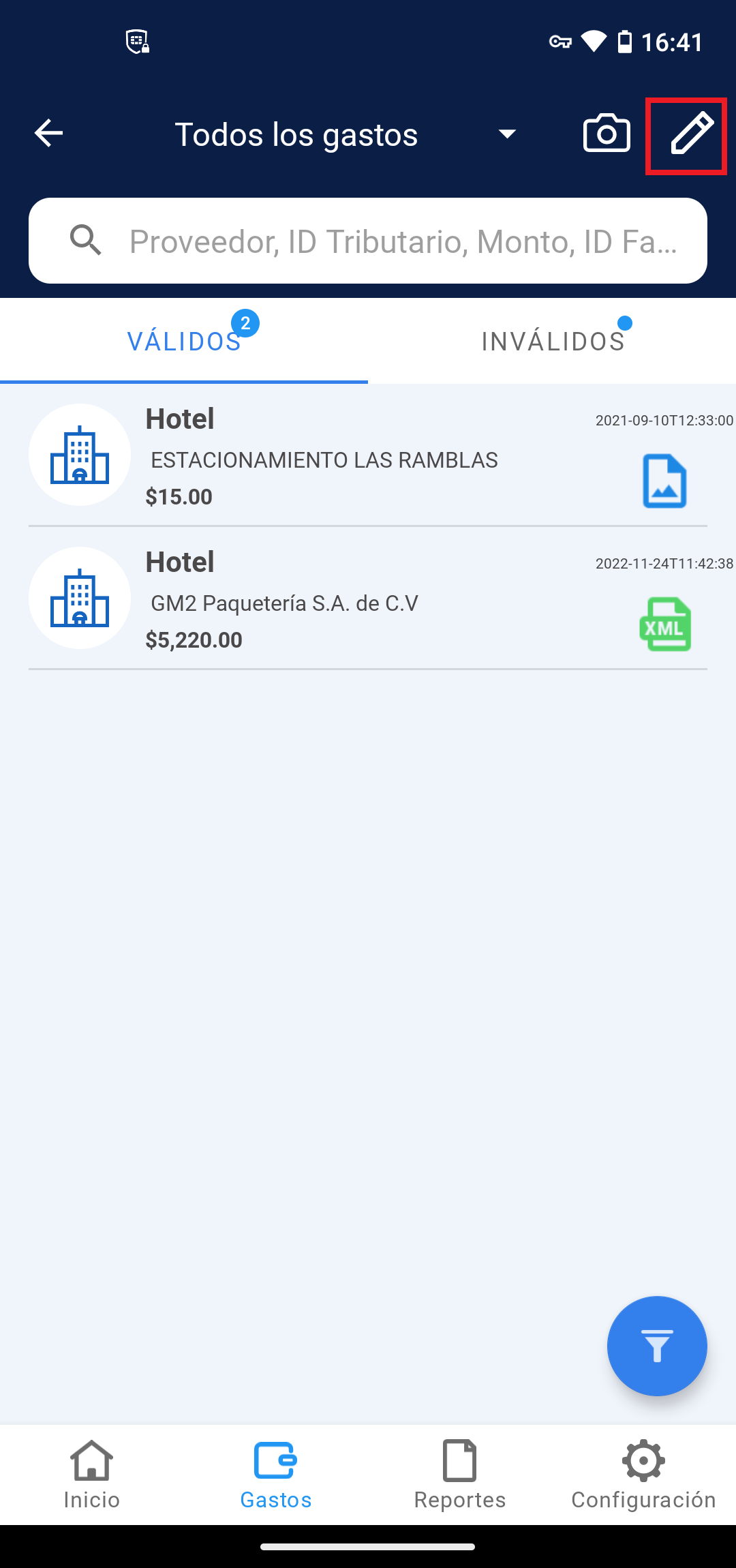 2. Seleccione el gasto deseado y haga clic en el icono de más.
2. Seleccione el gasto deseado y haga clic en el icono de más.
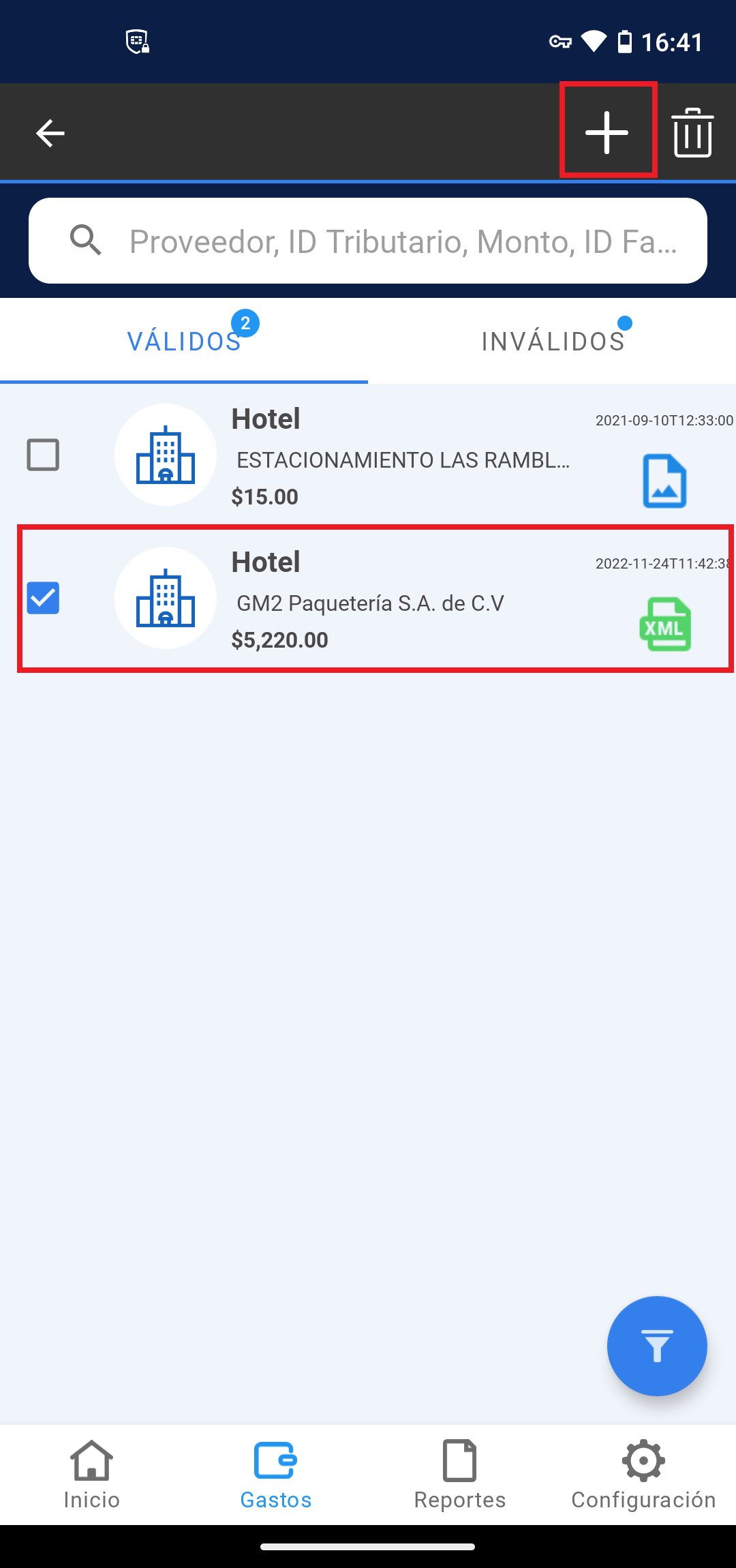 3. Haga clic en la opción “Crear Reporte”.
3. Haga clic en la opción “Crear Reporte”.
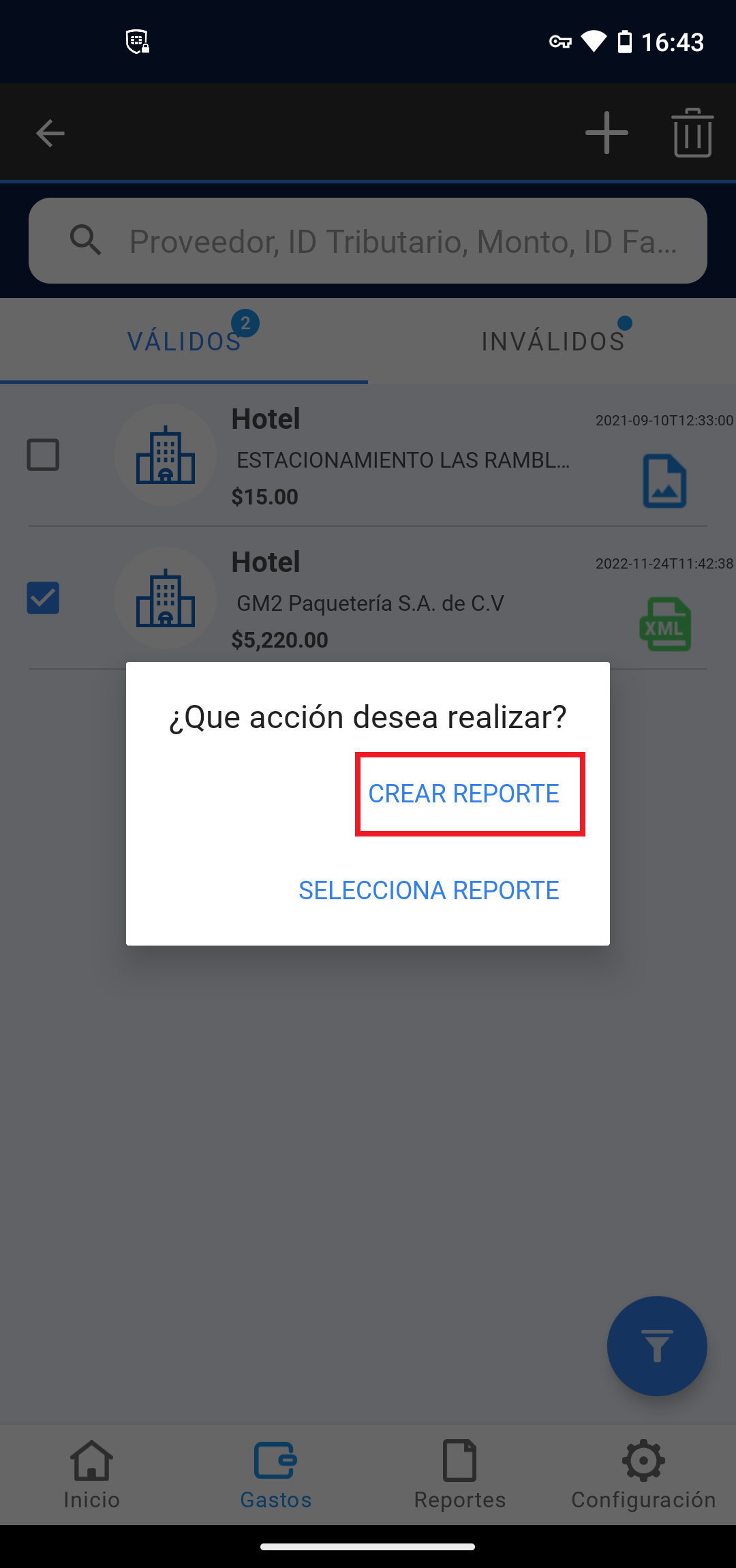 4. Ingrese un nombre para el reporte y presione “Crear”.
4. Ingrese un nombre para el reporte y presione “Crear”.
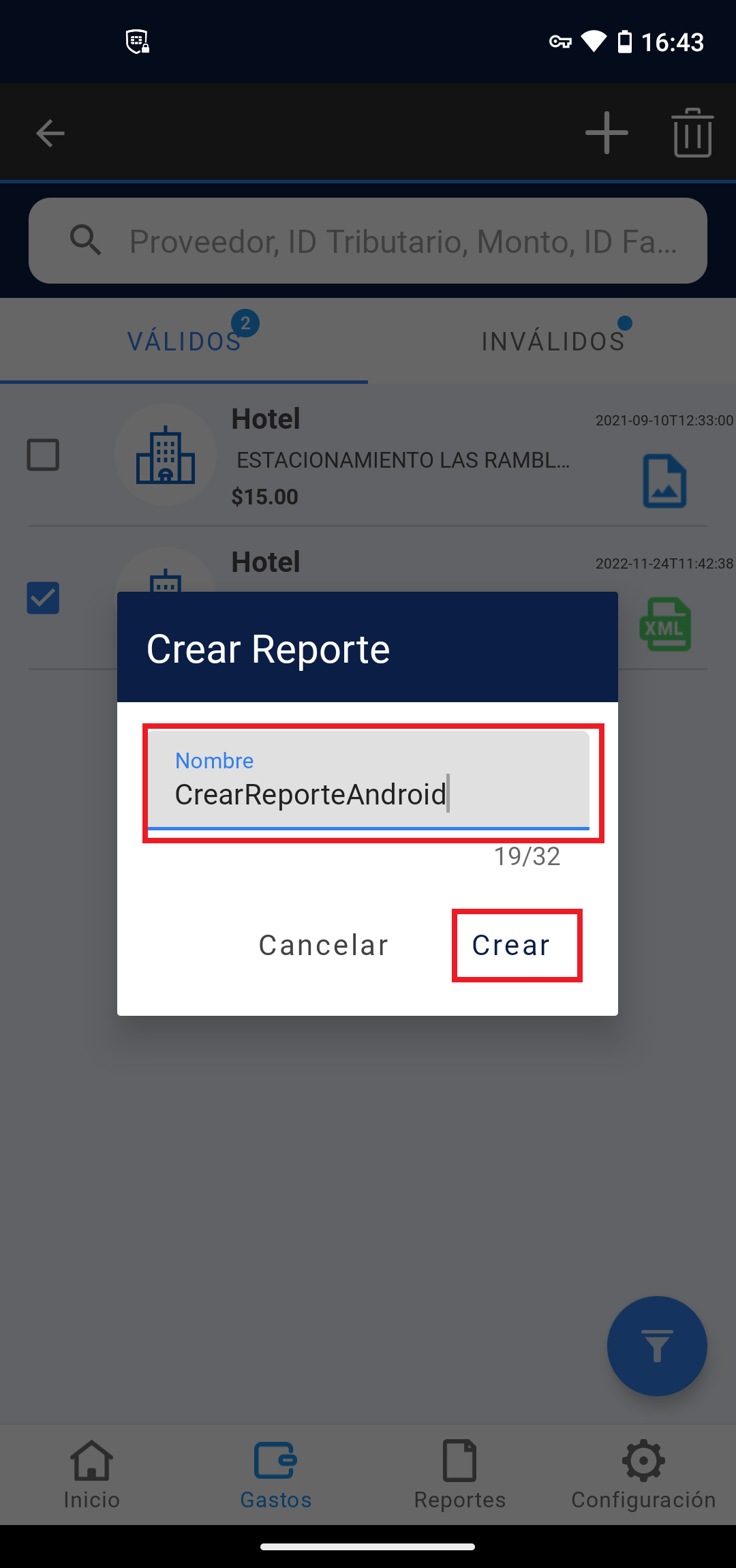 5. Inmediatamente aparecerá un mensaje indicando el número de gastos que se están agregando al reporte.
5. Inmediatamente aparecerá un mensaje indicando el número de gastos que se están agregando al reporte.
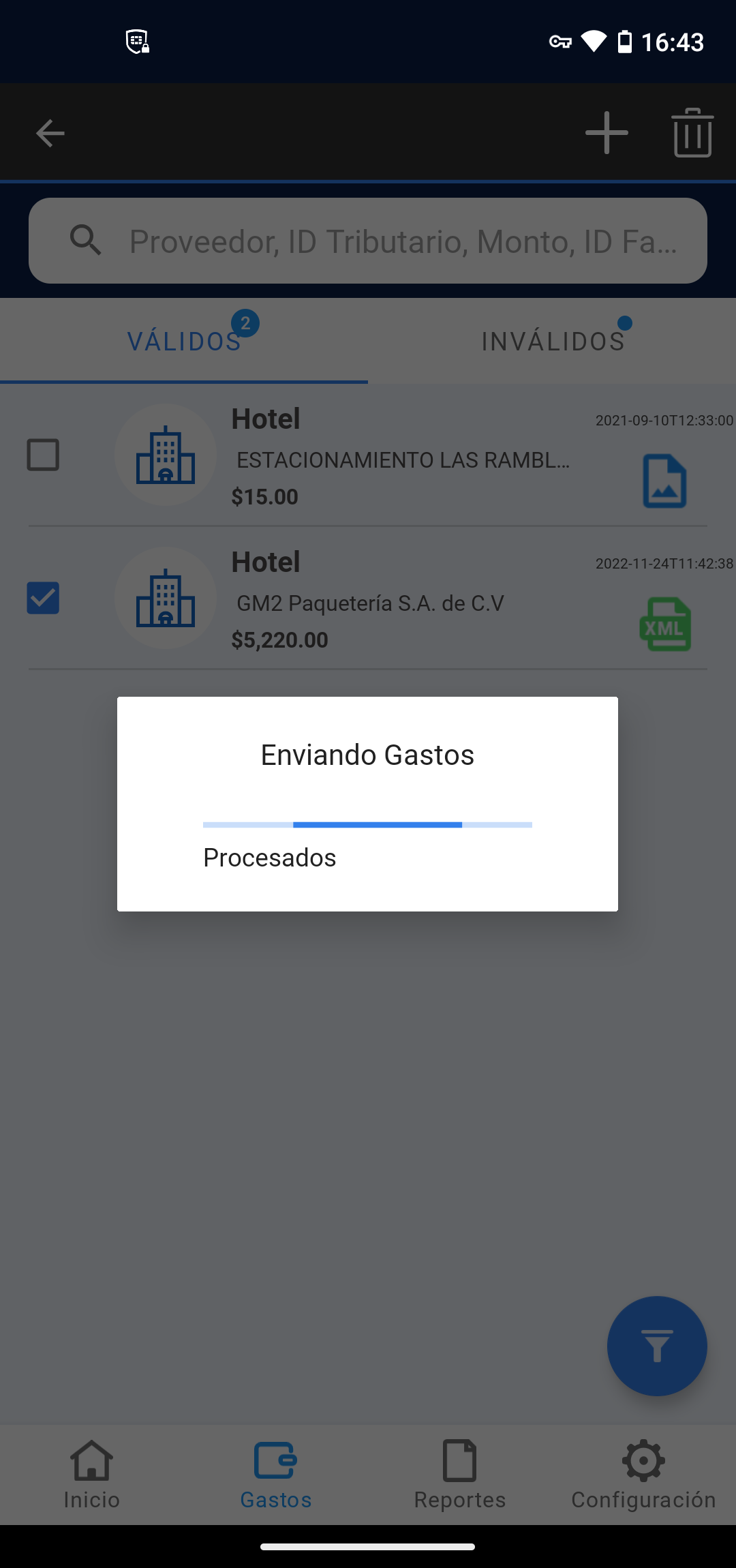 6. Mostrará un mensaje diciendo que los gastos se agregaron correctamente al reporte. Haga clic en “Entendido” para continuar.
6. Mostrará un mensaje diciendo que los gastos se agregaron correctamente al reporte. Haga clic en “Entendido” para continuar.
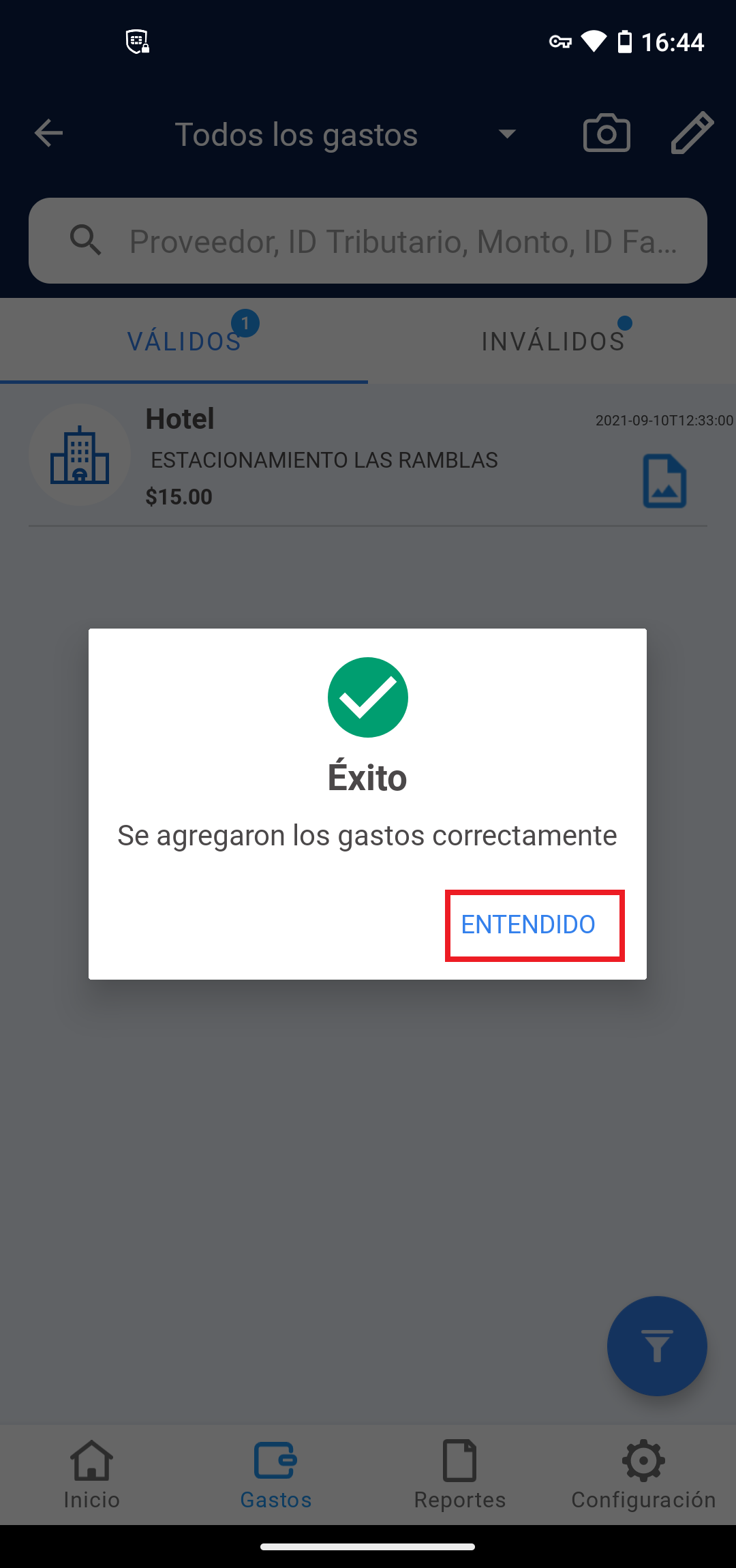 7. El reporte creado aparecerá en el menú “Reportes”.
7. El reporte creado aparecerá en el menú “Reportes”.
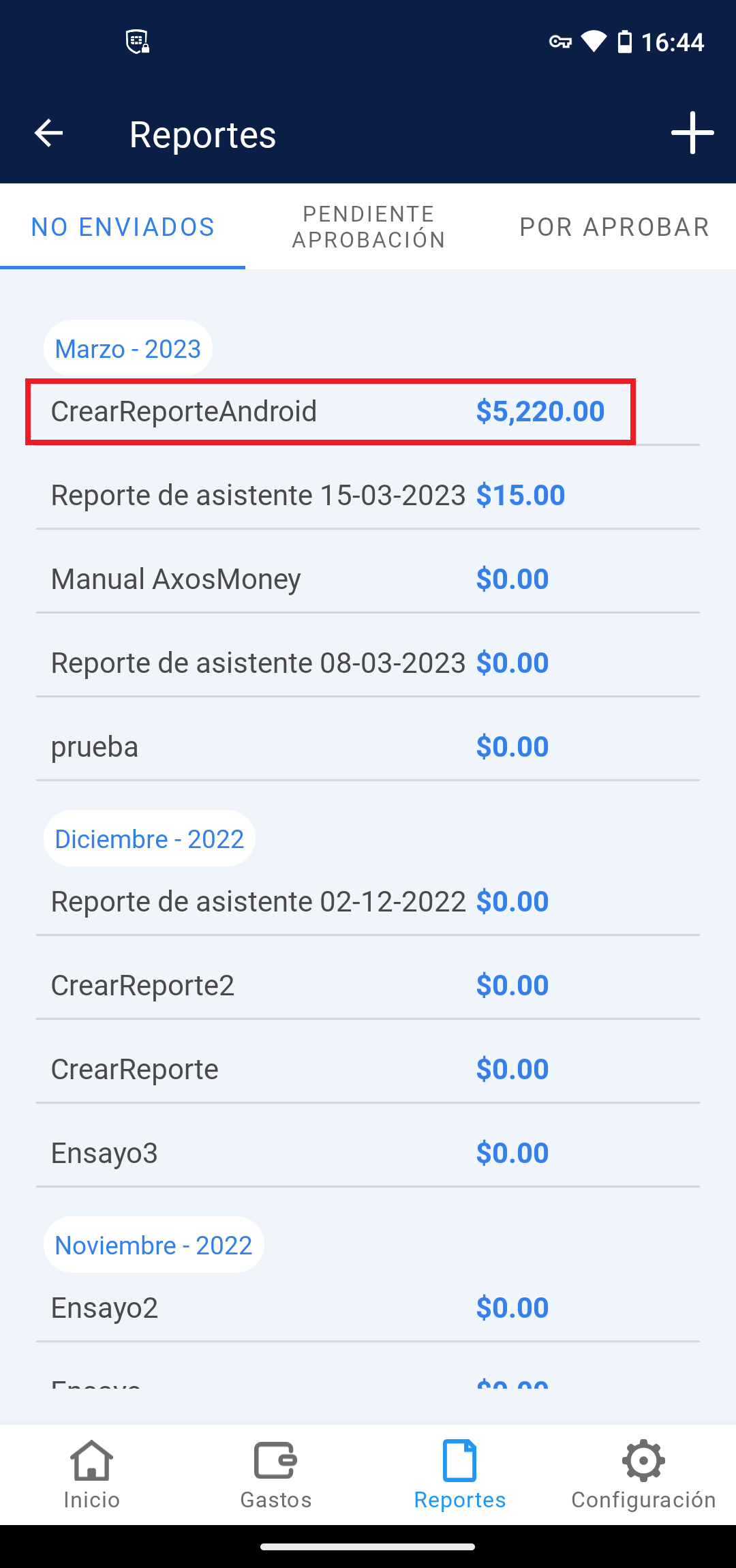 8. Al abrir el reporte, confirmará que el gasto seleccionado está allí.
8. Al abrir el reporte, confirmará que el gasto seleccionado está allí.
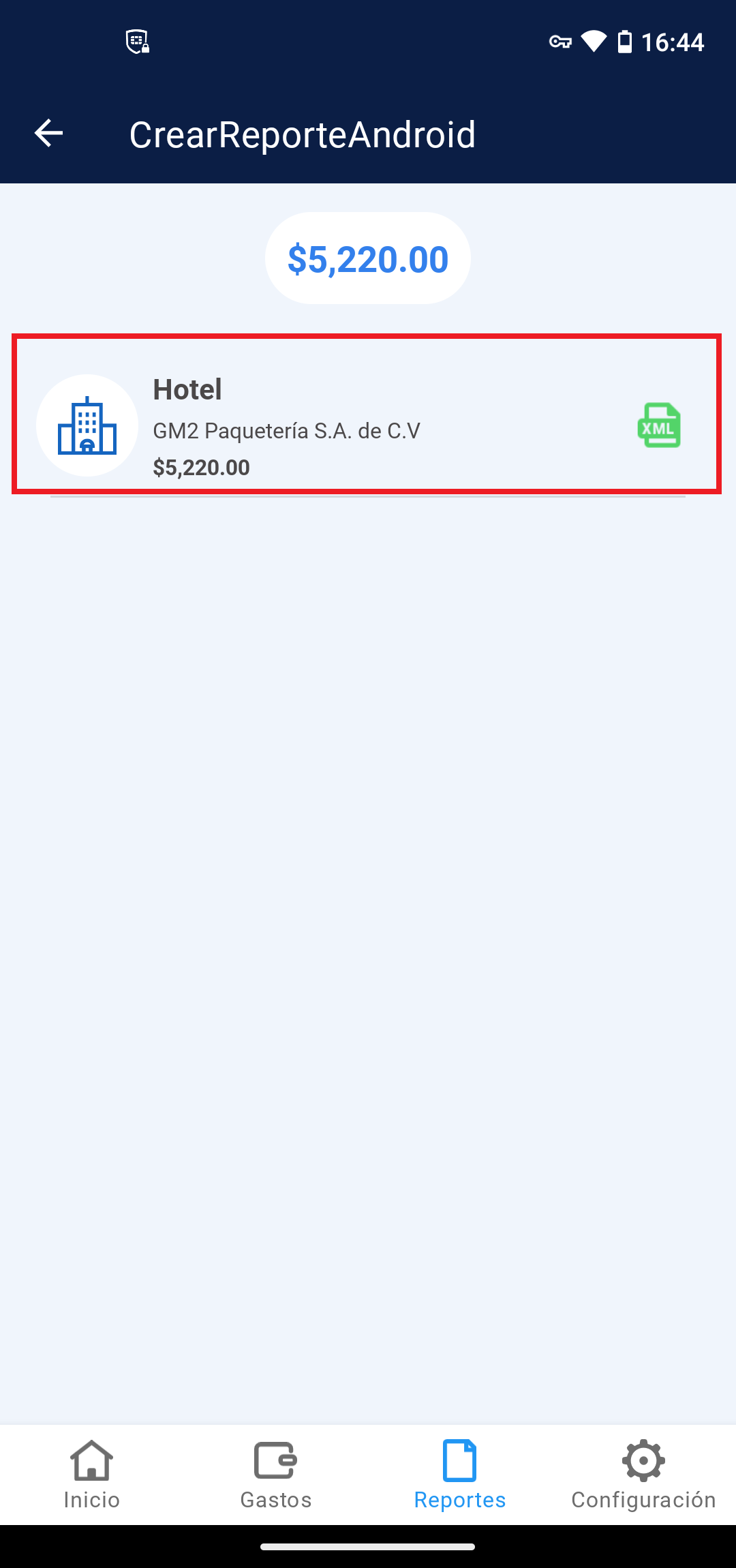
AGREGAR GASTOS A UN REPORTE EXISTENTE
Agregue gastos a un reporte creado previamente siguiendo estos pasos: 1. En el menú “Gastos”, haga clic en el icono editar.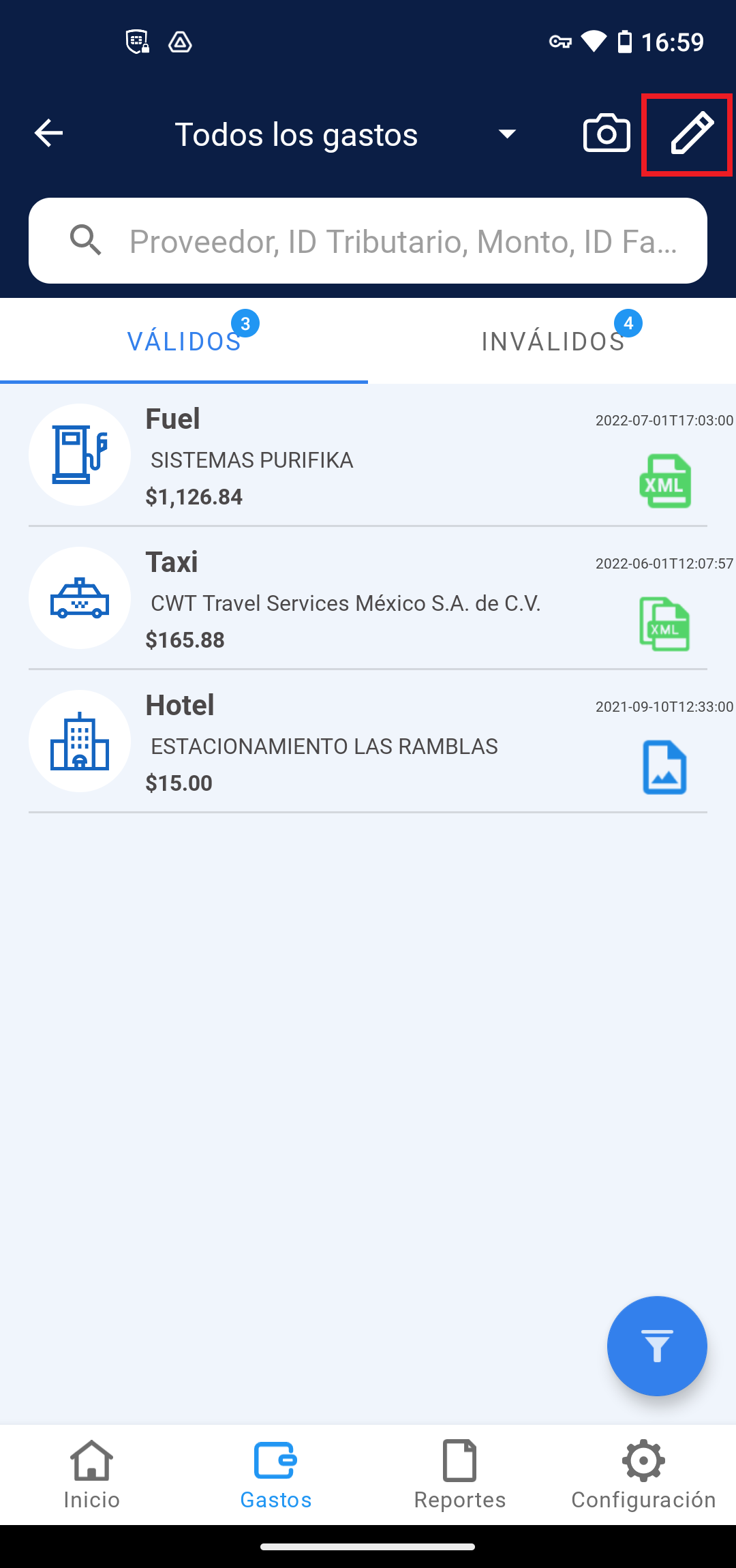 2. Seleccione el gasto deseado y haga clic en el icono más.
2. Seleccione el gasto deseado y haga clic en el icono más.
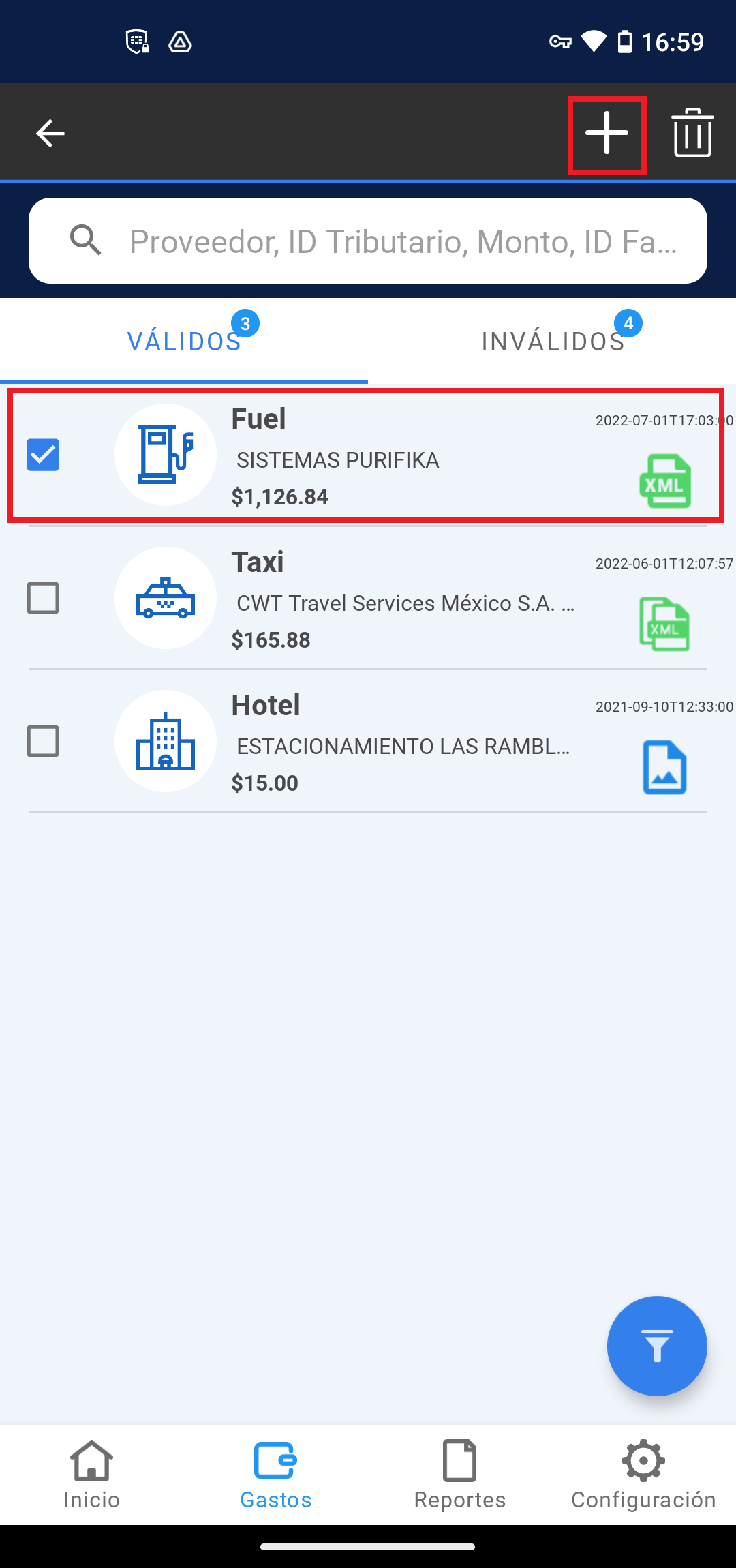 3. Haga clic en “Seleccionar Reporte”.
3. Haga clic en “Seleccionar Reporte”.
 4. Seleccione el reporte al que desea agregar el gasto.
4. Seleccione el reporte al que desea agregar el gasto.
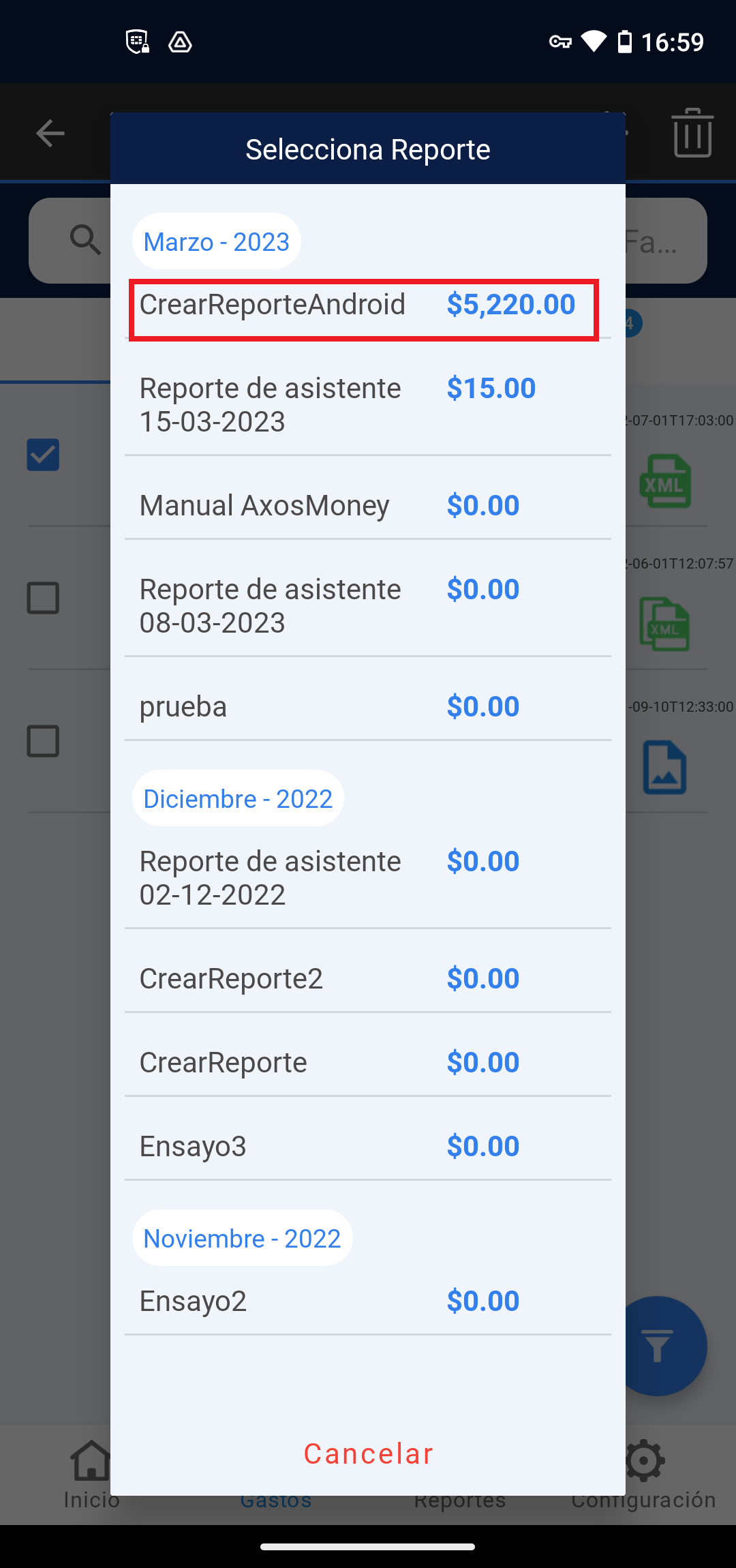 5. Un mensaje indicará la cantidad de gastos que se están agregando al reporte.
5. Un mensaje indicará la cantidad de gastos que se están agregando al reporte.
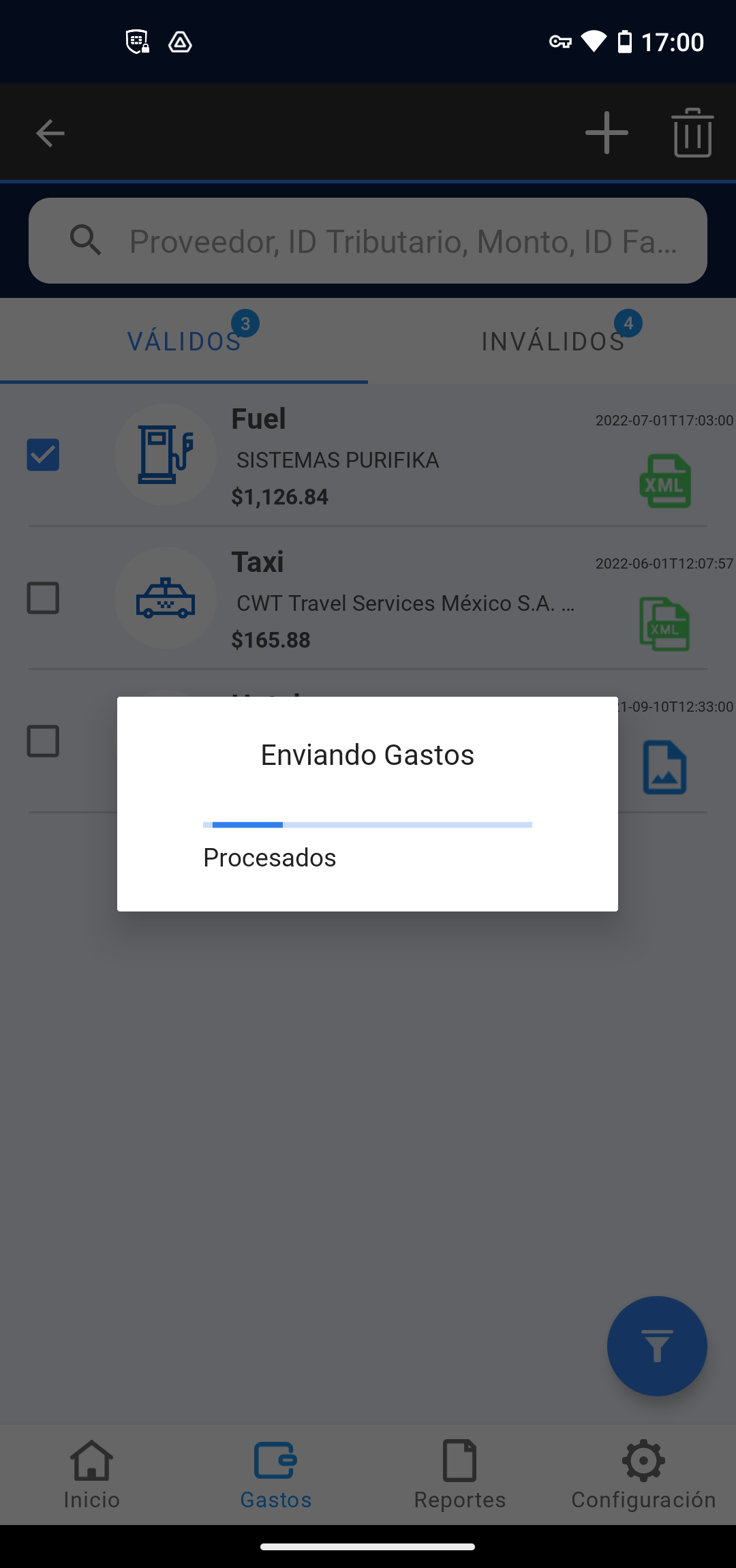 6. Mostrará un mensaje diciendo que los gastos se agregaron correctamente al reporte. Haga clic en “Entendido” para continuar.
6. Mostrará un mensaje diciendo que los gastos se agregaron correctamente al reporte. Haga clic en “Entendido” para continuar.
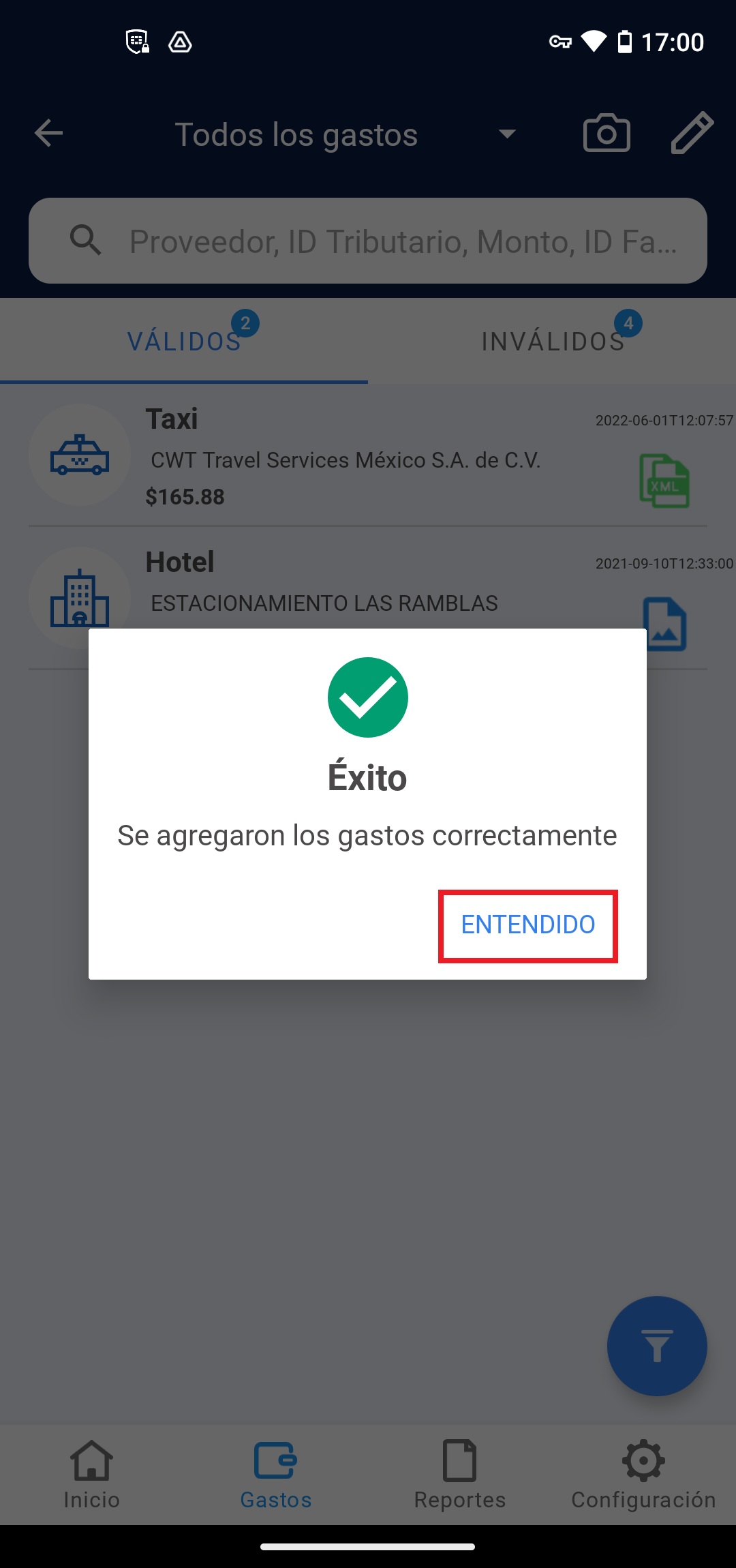 7. El reporte creado aparecerá en el menú “Reportes”.
7. El reporte creado aparecerá en el menú “Reportes”.
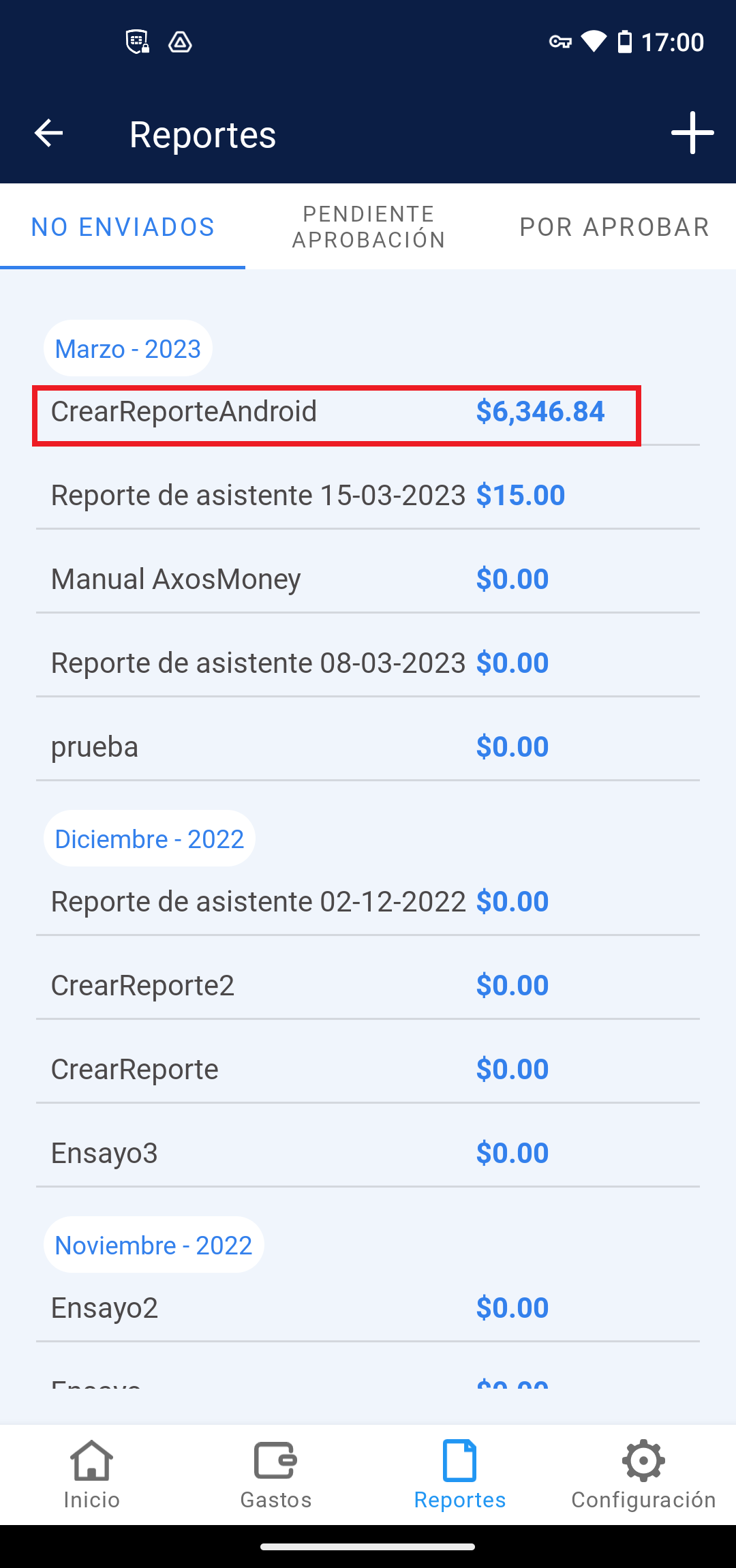 8. Al abrir el reporte, confirmará que el gasto seleccionado está allí.
8. Al abrir el reporte, confirmará que el gasto seleccionado está allí.
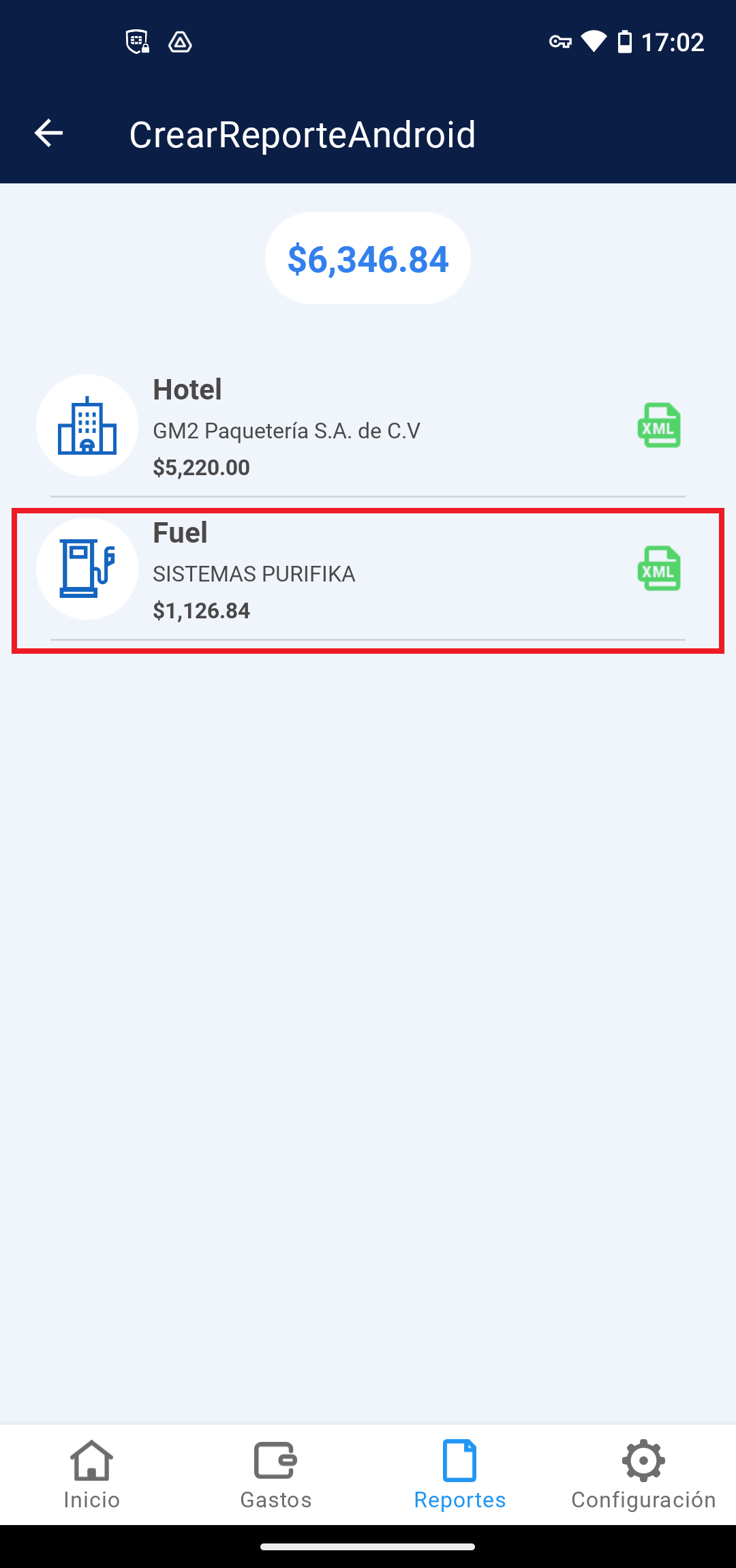
ELIMINAR UN GASTO VÁLIDO
Para eliminar un gasto válido de AxosMoney, siga los pasos descritos en esta sección. 1. Vaya al menú “Gastos”, luego a la pestaña válida y presione el ícono editar.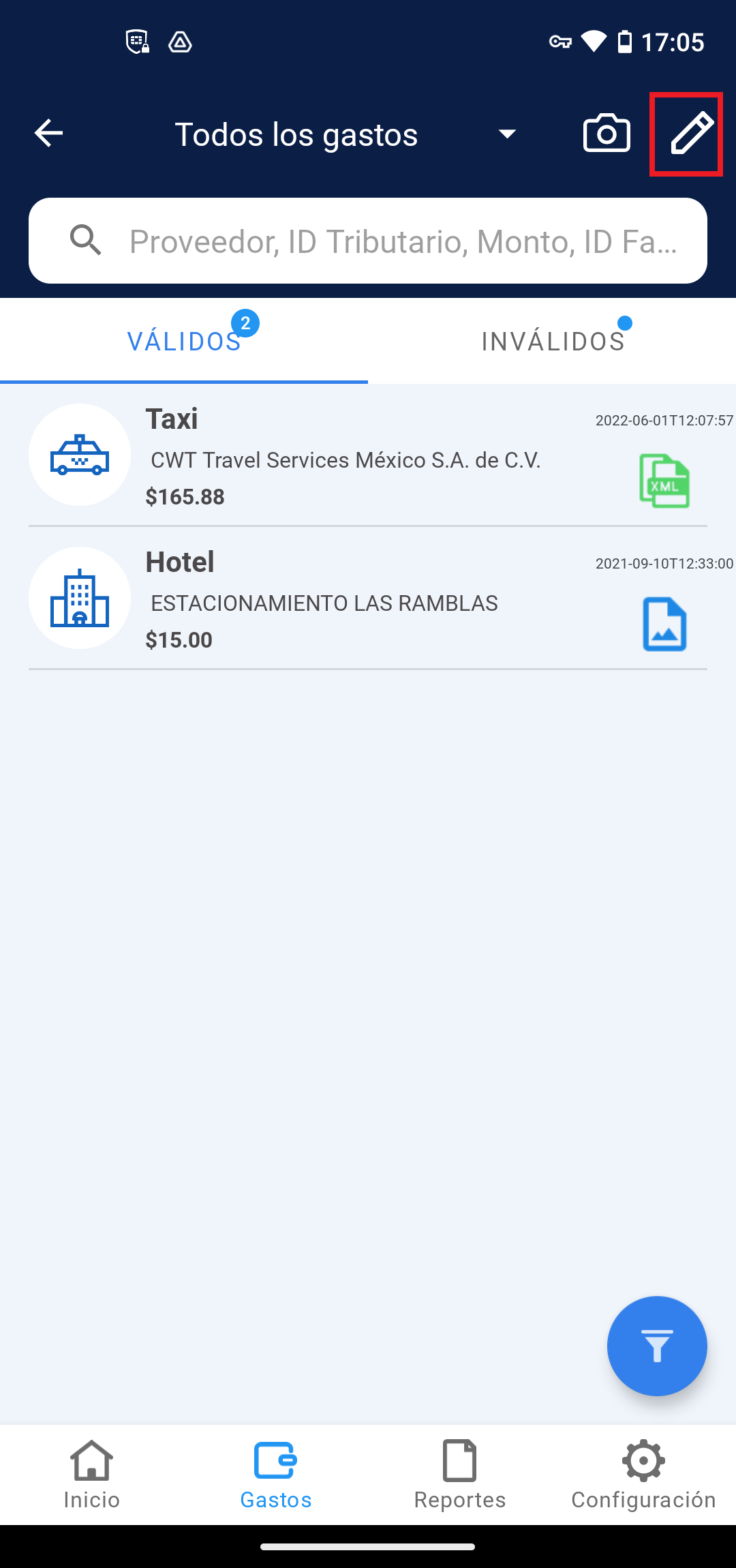 2. Seleccione el gasto deseado y presione el icono eliminar.
2. Seleccione el gasto deseado y presione el icono eliminar.
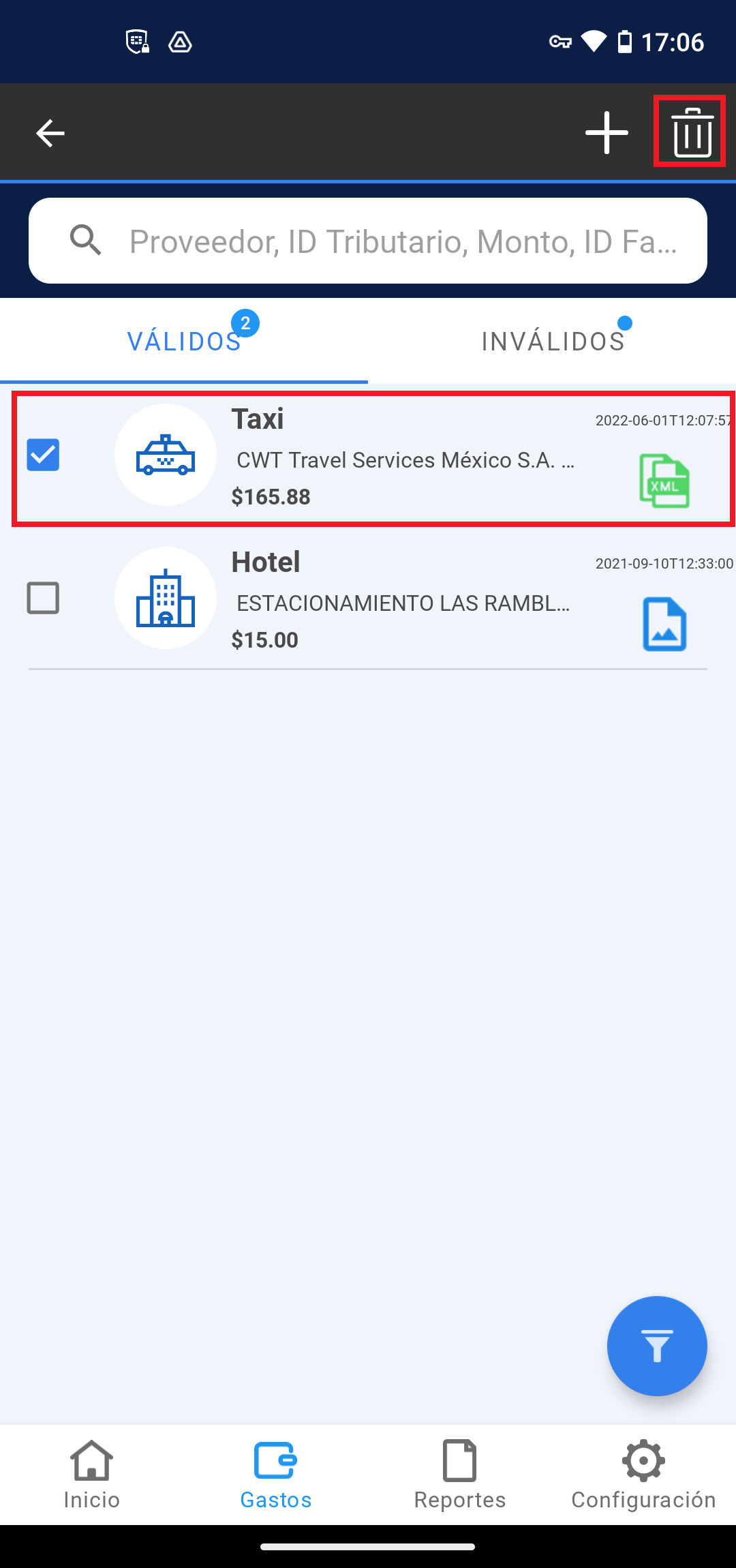 3. La aplicación le pedirá que confirme y haga clic en “Confirmar” para continuar.
3. La aplicación le pedirá que confirme y haga clic en “Confirmar” para continuar.
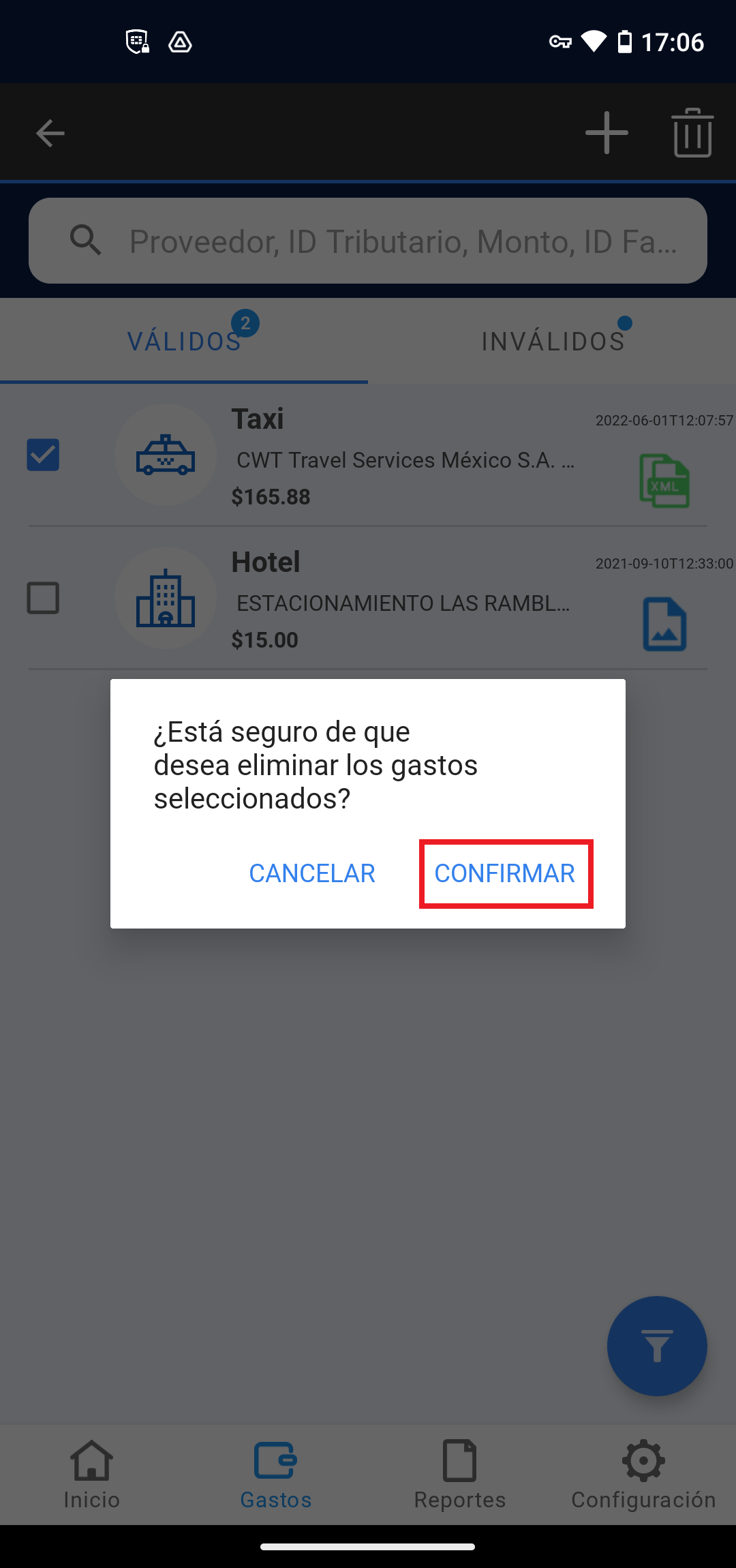 4. Después de unos segundos, el gasto se eliminará.
4. Después de unos segundos, el gasto se eliminará.